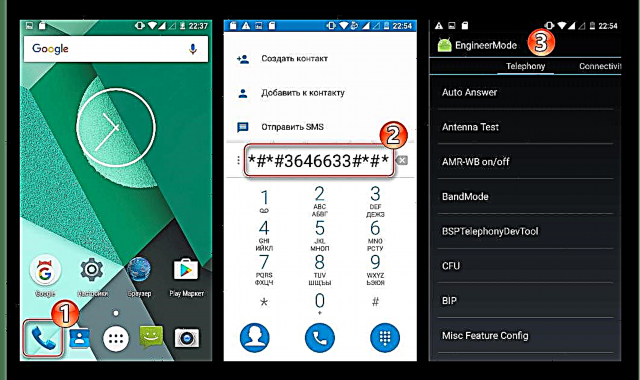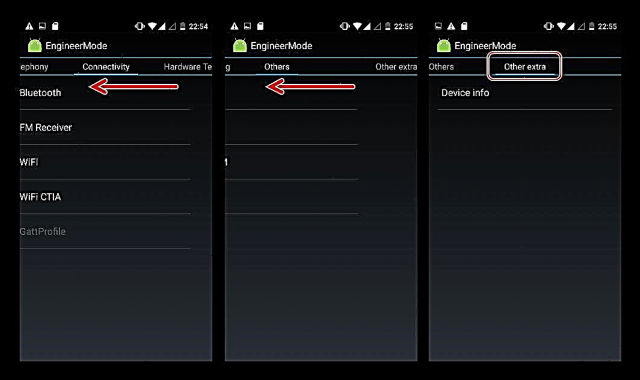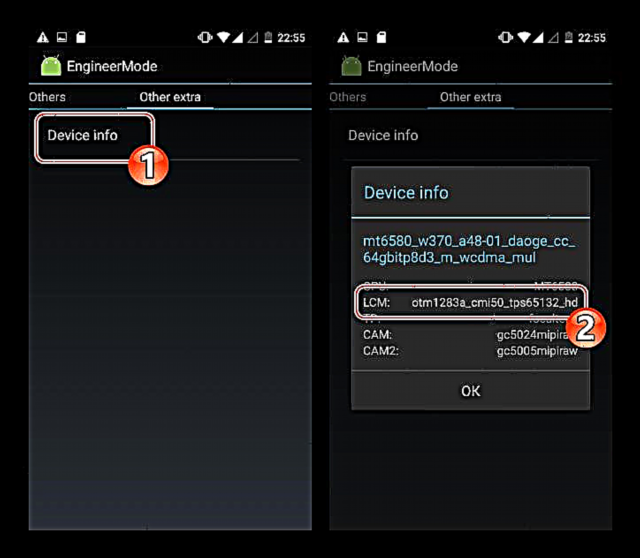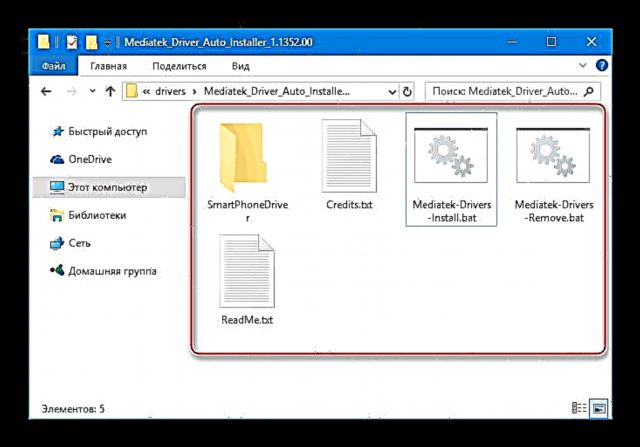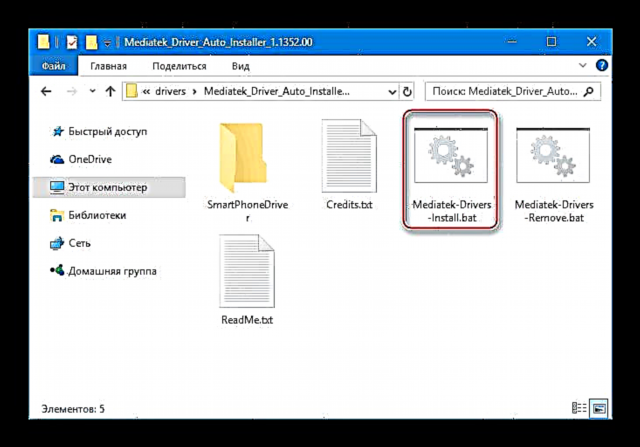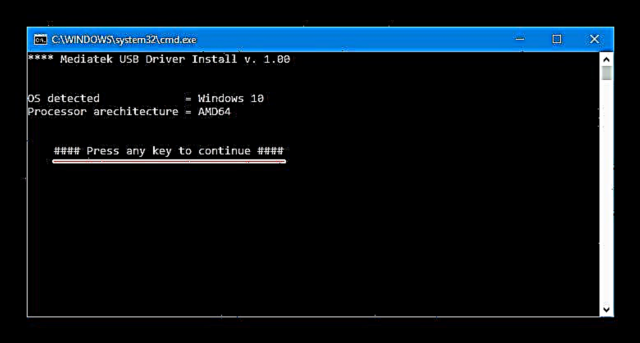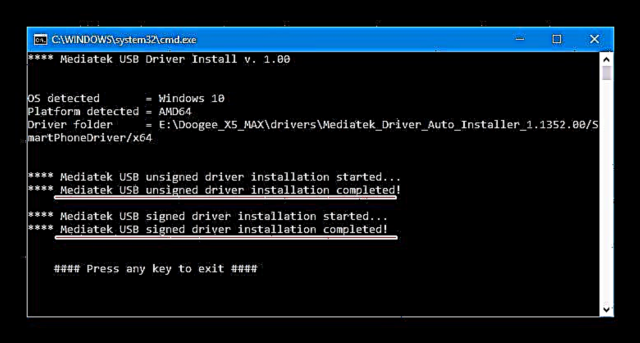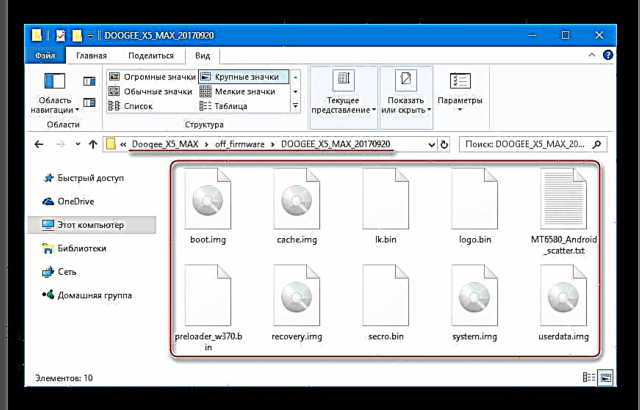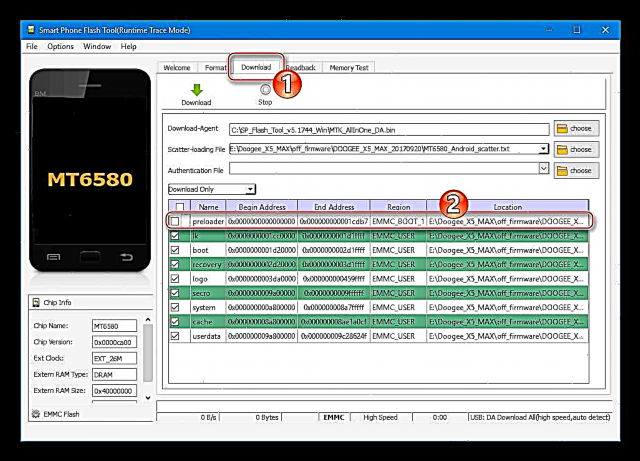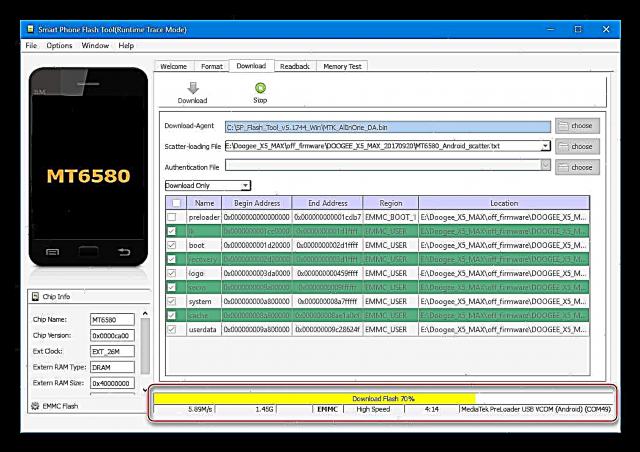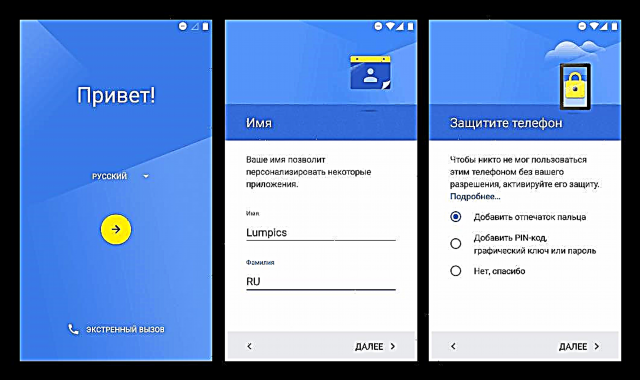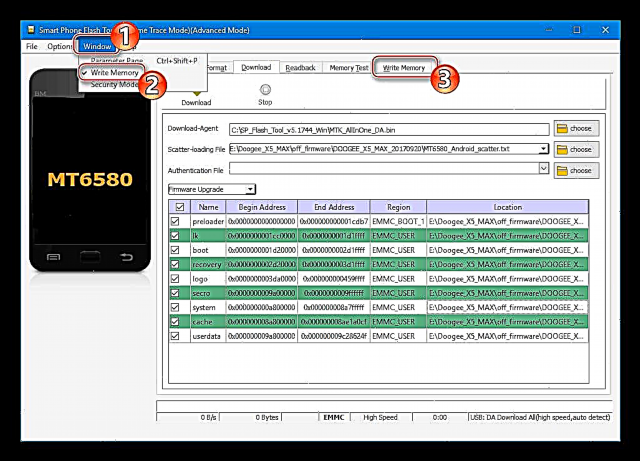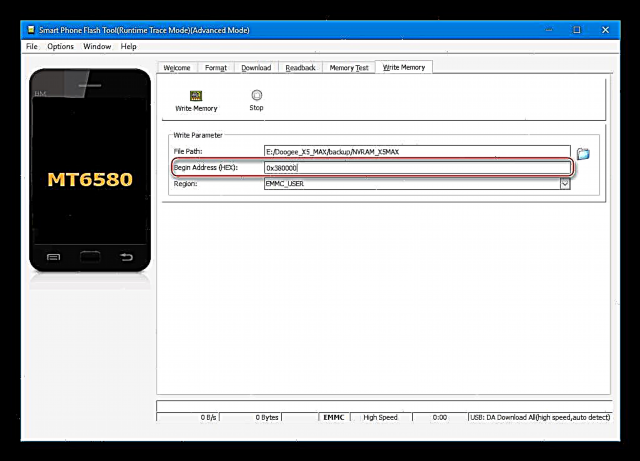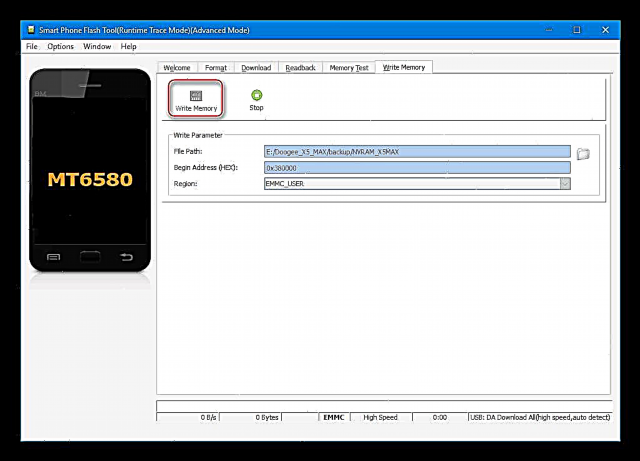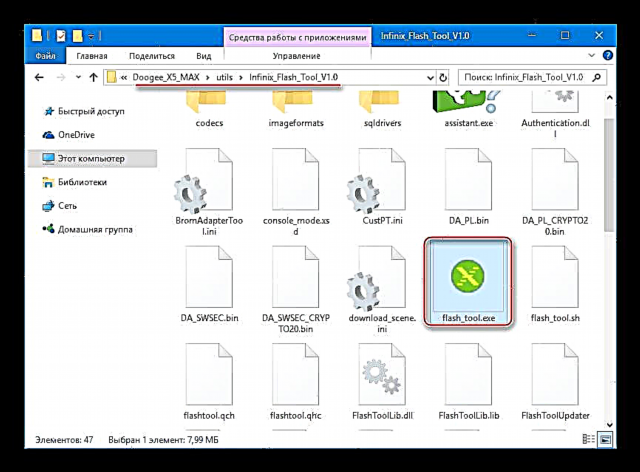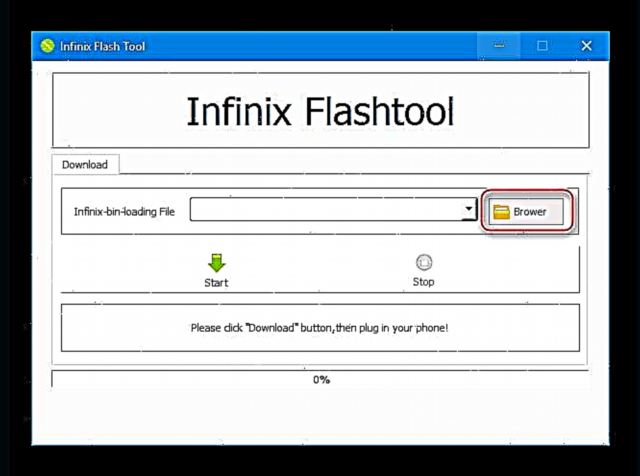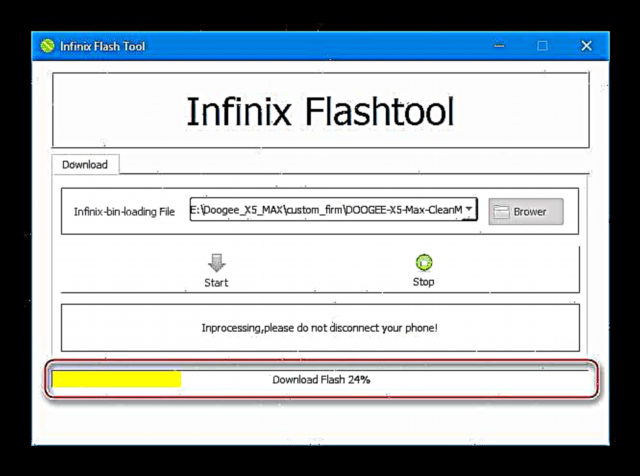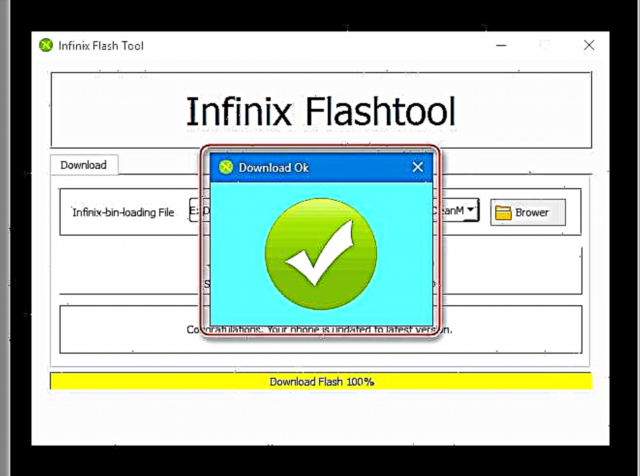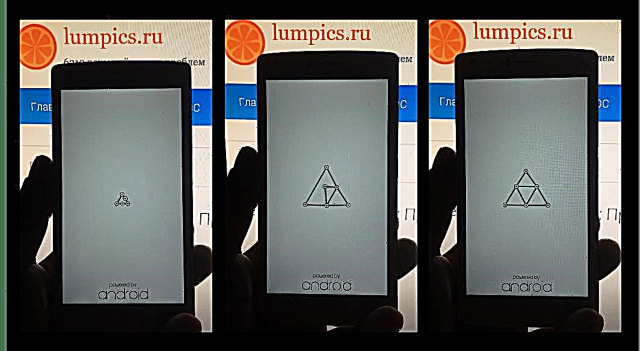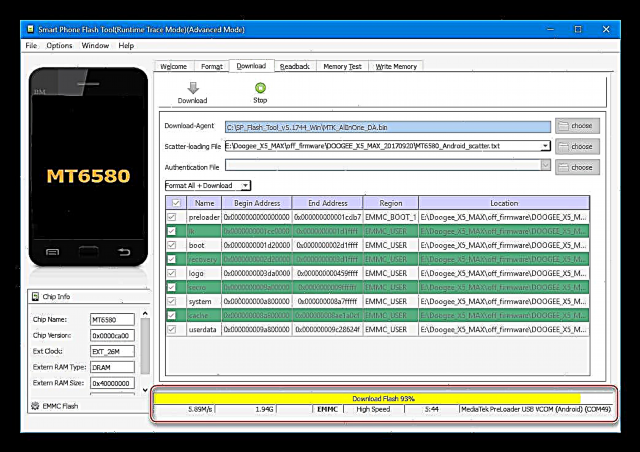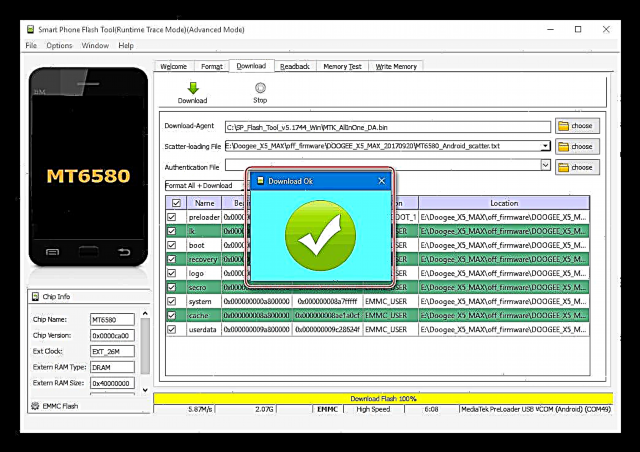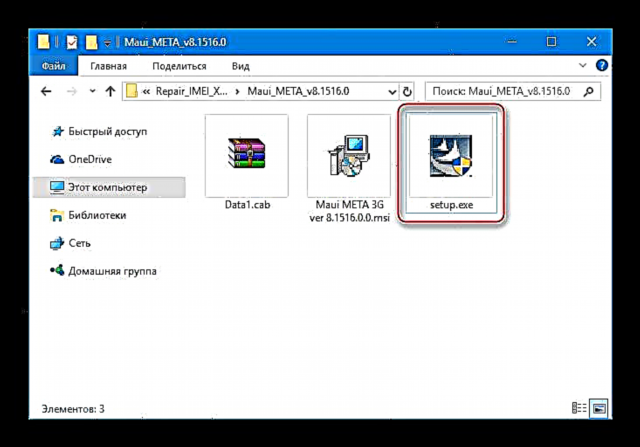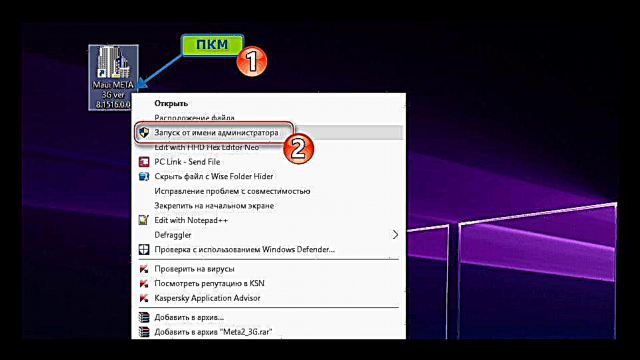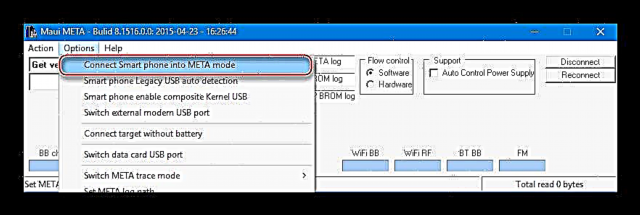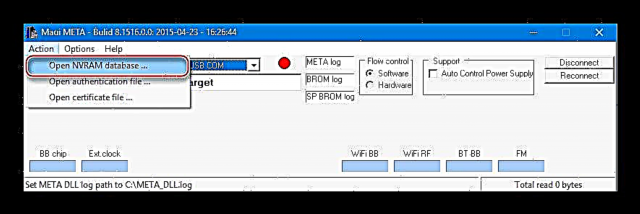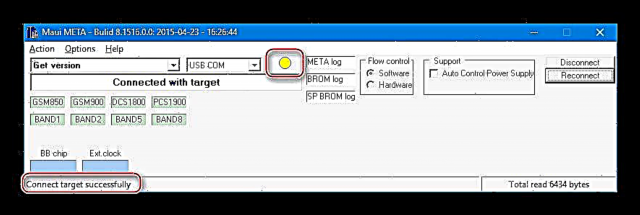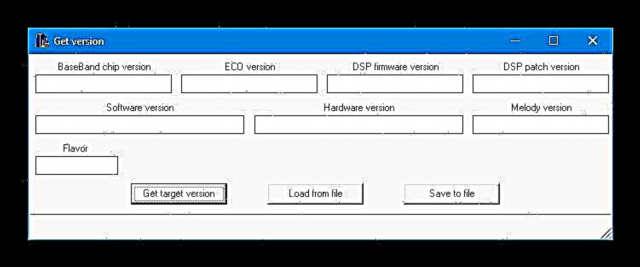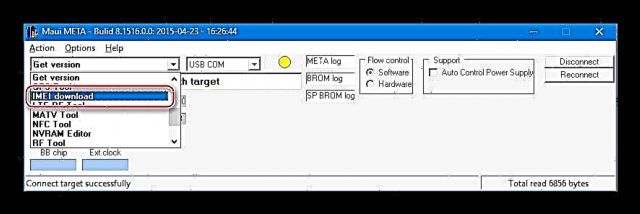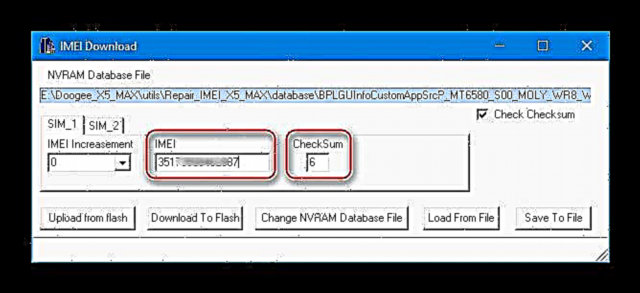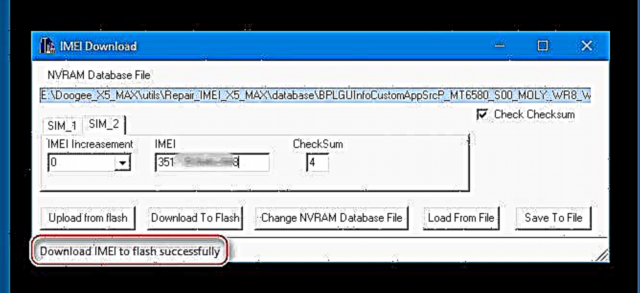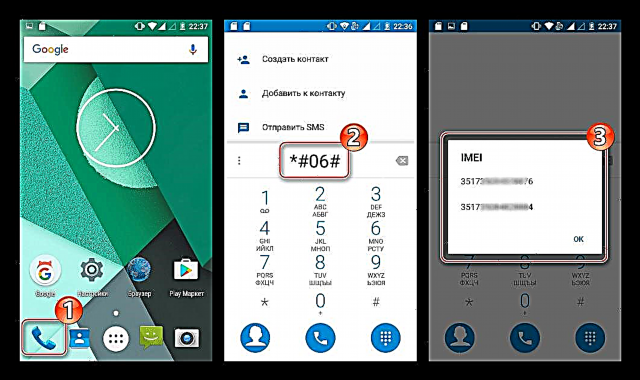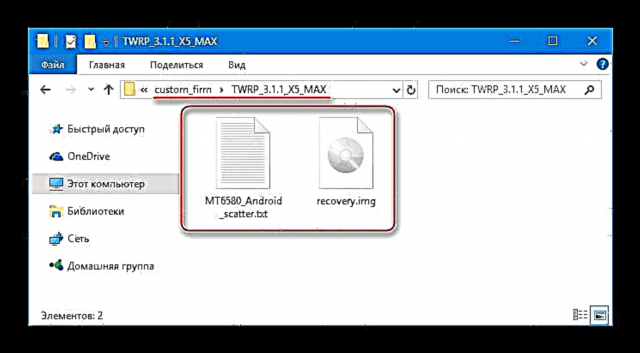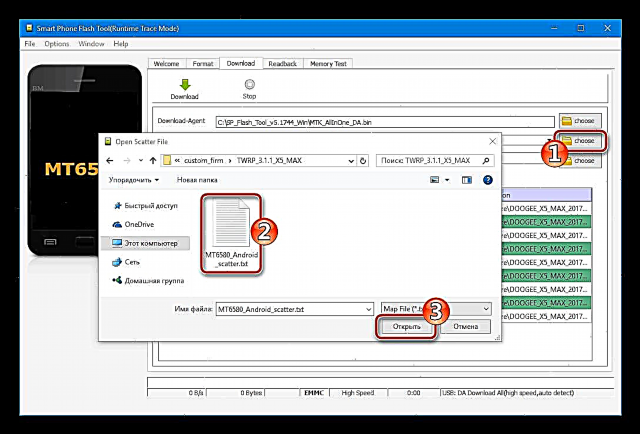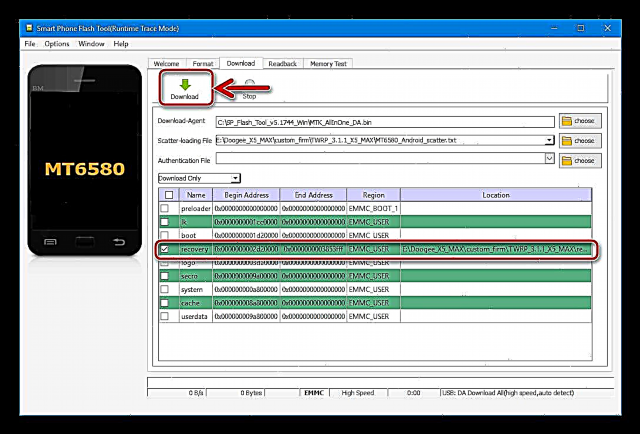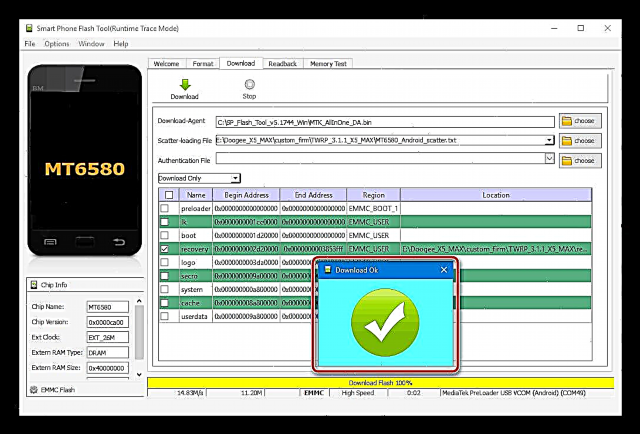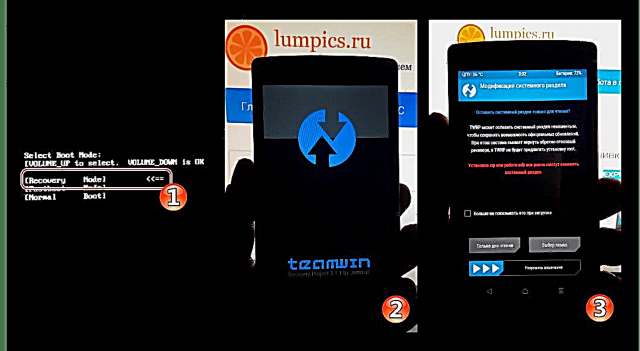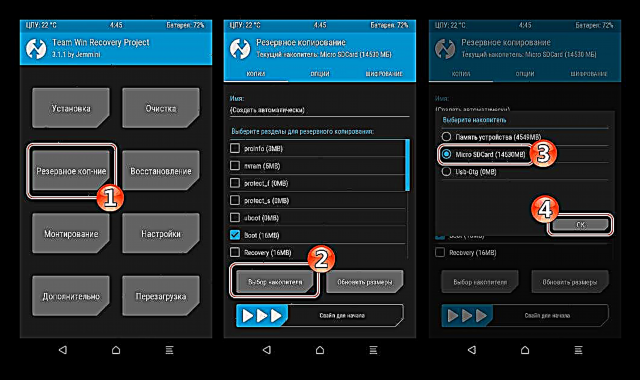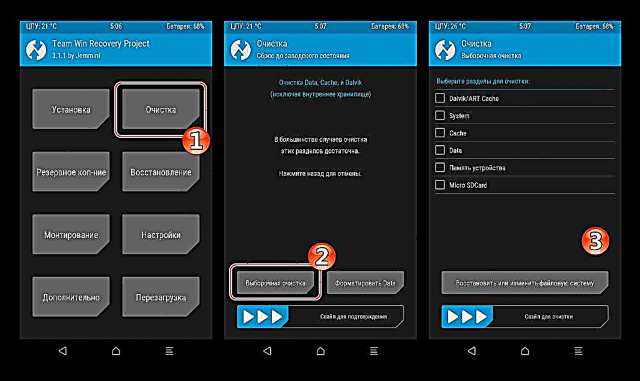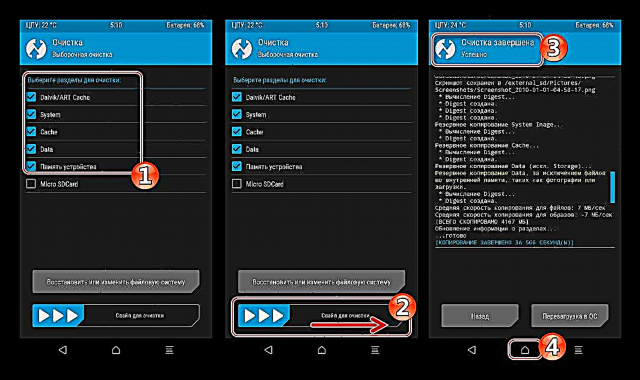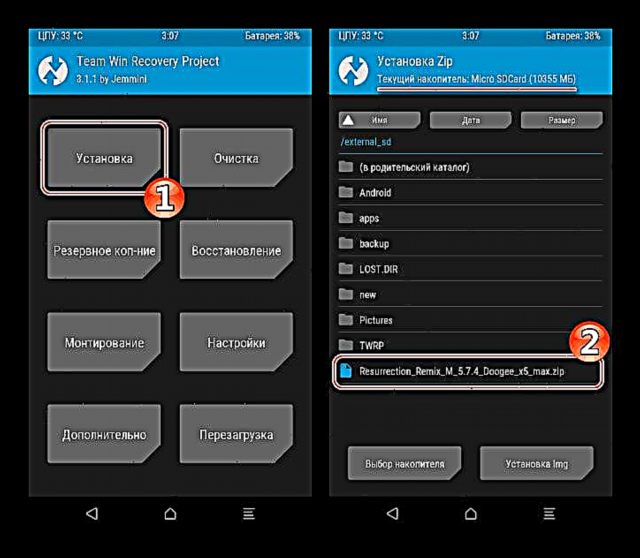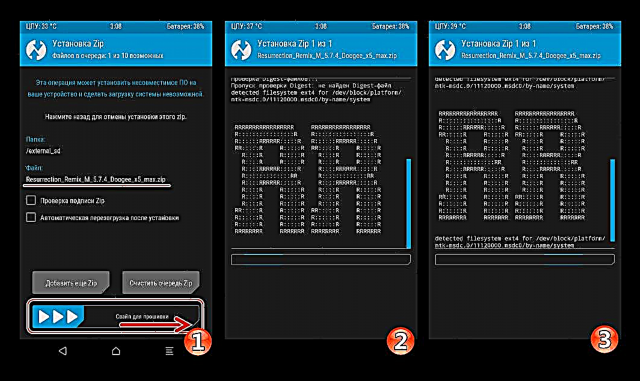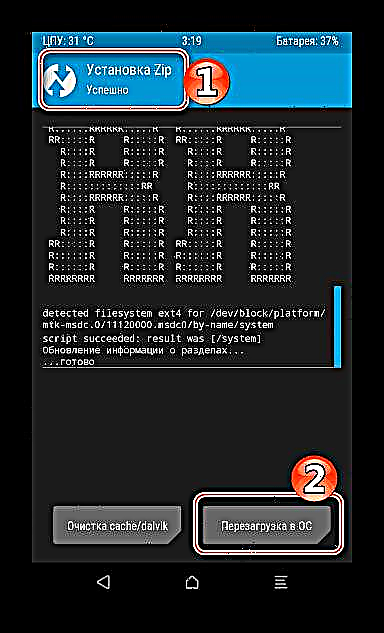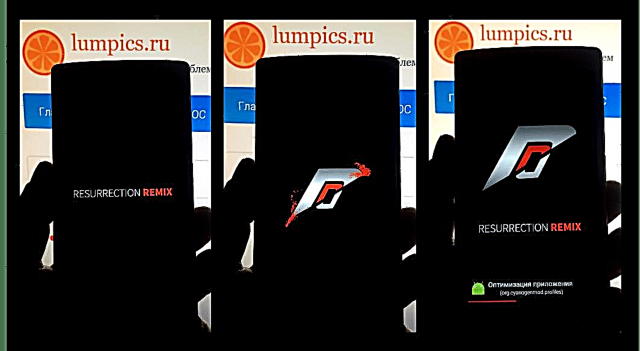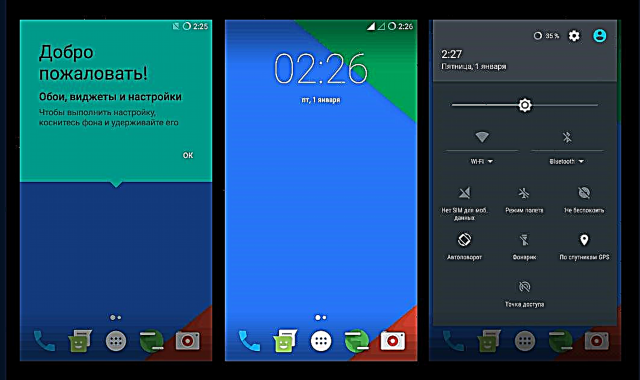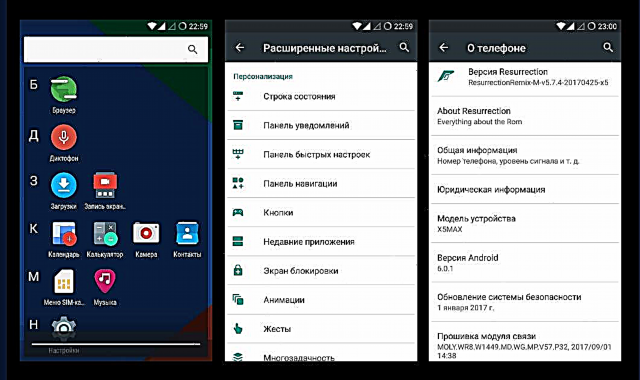Doogee X5 MAX սմարթֆոնը չինական արտադրողի ամենատարածված մոդելներից մեկն է, որն իր հավասարակշռված տեխնիկական բնութագրերի և միևնույն ժամանակ ցածր գնի շնորհիվ շահել է մեր երկրից սպառողների նվիրվածությունը: Այնուամենայնիվ, հեռախոսի սեփականատերերը գիտեն, որ սարքի համակարգչային ծրագիրը շատ հաճախ իր գործառույթները պատշաճ կերպով չի կատարում: Դա, այնուամենայնիվ, ամրագրվում է ingրամեկուսացման միջոցով: Ինչպե՞ս ճիշտ վերազինել ՕՀ-ը նշված մոդելի վրա, փոխարինել պաշտոնական համակարգի ծրագրակազմը պատվերով լուծումով, ինչպես նաև անհրաժեշտության դեպքում վերականգնել Android- ի գործառույթը, նկարագրված կլինի ստորև ներկայացված նյութում:
Իսկապես, Duji IKS5 MAX- ի ապարատային բաղադրիչները, հաշվի առնելով դրա գինը, շատ պատշաճ տեսք են ունենում և գրավում են միջին մակարդակի հարցումների օգտագործողների ուշադրությունը: Բայց սարքի ծրագրային մասի հետ կապված, ամեն ինչ այնքան էլ լավ չէ. Գրեթե բոլոր սեփականատերերը ստիպված են մտածել օպերացիոն համակարգը վերազինելու մասին, ամեն դեպքում, մեկ անգամ շահագործման ընթացքում: Պետք է նշել, որ Mediatek- ի ապարատային ապարատային պլատֆորմը, որի վրա սմարթֆոն է կառուցված, որոնվածի առումով, առանձնահատուկ դժվարություններ չի առաջացնում նույնիսկ անպատրաստ օգտագործողի համար, բայց դեռ պետք է հաշվի առնել.
Ստորև բերված հրահանգների համաձայն կատարված բոլոր գործողություններն իրականացվում են օգտագործողների կողմից իրենց ռիսկով: Եվ նաև սարքերի տերերը ստանձնում են ամբողջ պատասխանատվությունը մանիպուլյացիայի արդյունքների համար, ներառյալ բացասականները:
Պատրաստում
Ծրագրակազմը, այսինքն, ցանկացած Android սմարթֆոնի հիշողության համակարգի բաժանմունքների վերաշարավորումը իրականում բավականին պարզ և արագ է. Ավելի շատ ժամանակ է ծախսվում ՕՀ-ի ուղղակի տեղադրման նախապատրաստման համար: Նախապատրաստական ընթացակարգերը միանշանակ չպետք է անտեսվեն. Համակարգչային ծրագրային ապահովման վերազինման հետ կապված գործողությունների արդյունքը կախված է այս գործընթացում բծախնդիր մոտեցումից:
Սարքավորումների վերանայումներ
Արտադրող Doogee- ը, ինչպես և շատ չինական ընկերություններ, նույն սմարթֆոնի նույն մոդելի արտադրության մեջ կարող է օգտագործել բոլորովին այլ տեխնիկական բաղադրիչներ, ինչը, ի վերջո, հանգեցնում է սարքի մի քանի ապարատային վերանայման: Ինչ վերաբերում է Doogee X5 MAX- ին - հատուկ ներկայացուցիչների միջև հիմնական տարբերությունը առկա օրինակում տեղադրված ցուցադրման մոդուլի մի մասն է: Դա կախված է այս ցուցանիշից, արդյոք հնարավոր է տեղադրել սարքի մեջ որոնվածի մեկ կամ մեկ այլ տարբերակ:
Մոդելի էկրանի ապարատային ապարատային վերանայումը որոշելու համար կարող եք օգտագործել HW Սարքի Տեղեկատվական հավելվածը մեր կայքի այլ սմարթֆոնների թարթող հոդվածների վերաբերյալ արդեն նկարագրված ձևով, օրինակ ՝ «Ինչպես Flash Fly FS505»: Այնուամենայնիվ, այս մոտեցումը պահանջում է Superuser- ի արտոնություններ, և այս նյութի ստեղծման պահին Dooji IKS5 MAX- ի քողարկման մի պարզ և արագ միջոց չի գտնվել: Հետևաբար, ավելի նպատակահարմար է կիրառել հետևյալ ցուցումը.
- Բացեք սմարթֆոնի ինժեներական ցանկը: Դա անելու համար հավաքեք «բարբառի» նիշերի համադրություն
*#*#3646633#*#*.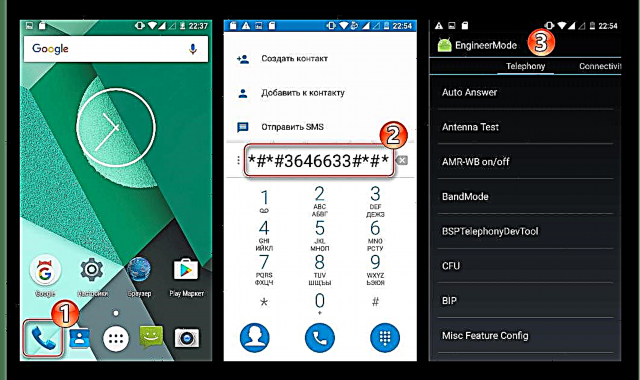
- Ոլորեք ներդիրների ցուցակը ձախ և անցեք վերջին բաժին «Այլ լրացուցիչ».
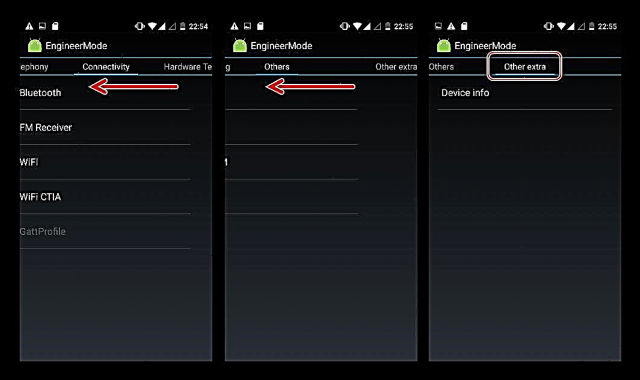
- Հրել «Սարքի տեղեկատվություն». Պատուհանում բացվող պատուհանի բնութագրերի շարքում կա մի կետ «LCM», - այս պարամետրի արժեքը տեղադրված էկրանի մոդելն է:
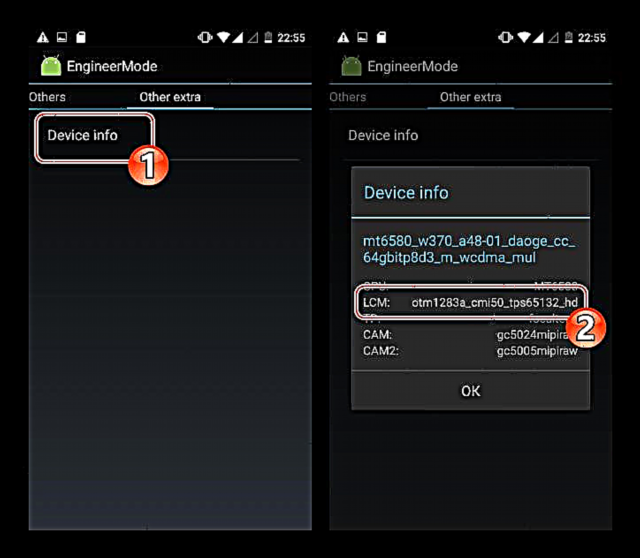
- Displayուցադրման վեց մոդուլներից մեկը կարող է տեղադրվել X5 MAX- ում, համապատասխանաբար, կան մոդելի վեց ապարատային վերանայում: Ստորև բերված ցուցակից պարզեք առկա տարբերակը և հիշեք կամ գրեք այն:
- Վերանայում 1 - "otm1283a_cmi50_tps65132_hd";
- Վերանայում 2 - "nt35521_boe50_blj_hd";
- Վերանայում 3 - "hx8394d_cmi50_blj_hd";
- Վերանայում 4 - "jd9365_inx50_jmg_hd";
- Վերանայում 5 - "ili9881c_auo50_xzx_hd";
- Վերանայում 6 - "rm68200_tm50_xld_hd".
Համակարգային ծրագրային տարբերակները
Պարզելով վերանայումը, մենք անցնում ենք պարզելու պաշտոնական որոնվածի վարկածը, որը կարելի է սահուն տեղադրել հատուկ սմարթֆոնի օրինակով: Այստեղ ամեն ինչ շատ պարզ է. Որքան բարձր է վերանայման համարը, այնքան ավելի շուտ պետք է օգտագործվի համակարգչային ծրագիրը: Միևնույն ժամանակ, նոր հավաքույթները աջակցում են «հին» ցուցադրություններին: Այսպիսով, մենք ընտրում ենք համակարգի տարբերակը `համաձայն աղյուսակի.
Ինչպես տեսնում եք, Duji IKS5 MAX- ում տեղադրման համար պաշտոնական ծրագրակազմով փաթեթներ ներբեռնելու ժամանակ պետք է առաջնորդվել «նորը, այնքան լավը» սկզբունքով: Քանի որ համակարգի վերջին տարբերակները, ըստ էության, համընդհանուր են բոլոր սարքաշարային վերանայման համար, դրանք օգտագործվում են ստորև ներկայացված օրինակներում և ներբեռնման համար դրված են այն հղումներով, որոնք տեղակայված են սարքում Android- ի տեղադրման մեթոդների նկարագրության մեջ:
Վարորդներ
Իհարկե, սմարթֆոնի հետ ծրագրակազմի ճիշտ փոխազդեցության համար համակարգչային գործառնական համակարգը պետք է հագեցած լինի մասնագիտացված վարորդներով: Հրահանգները, ըստ որի իրականացվում են Android սարքերի հիշողության հետ աշխատելիս անհրաժեշտ բաղադրիչների տեղադրումը, քննարկվում են հետևյալ հոդվածում.
Կարդացեք ավելին ՝ Android որոնվածի որոնիչների տեղադրում

Ինչ վերաբերում է Doogee X5 MAX- ին, ապա բոլոր անհրաժեշտ վարորդներին ձեռք բերելու ամենադյուրին ճանապարհը autoinstaller- ի օգտագործումն է «Mediatek Driver Auto Installer».
- Ներբեռնեք արխիվը MTK- ի վարորդի տեղադրիչի հետ ներքևում նշված հղումից և արդյունքում հանեք արդյունքում ստացված ֆայլը առանձին թղթապանակում:
Ներբեռնեք վարորդներին Doogee X5 MAX սմարթֆոնի որոնվածը ավտոմատ տեղադրմամբ
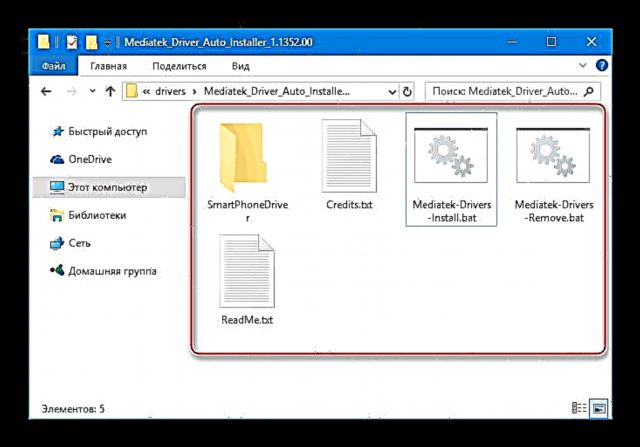
- Գործարկել ֆայլը "Mediatek-Drivers-Install.bat".
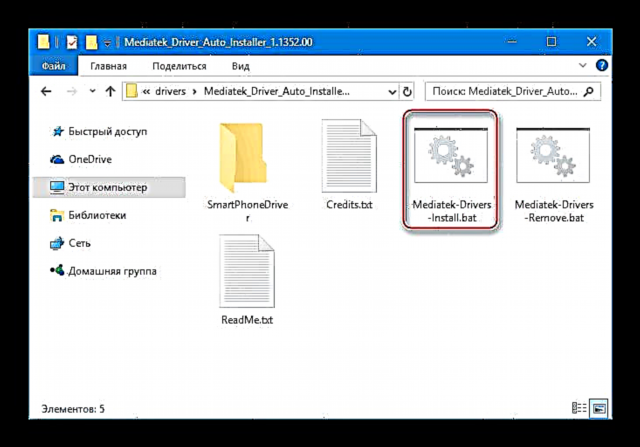
- Սեղմեք ստեղնաշարի ցանկացած ստեղնը `բաղադրիչների տեղադրումը սկսելու համար:
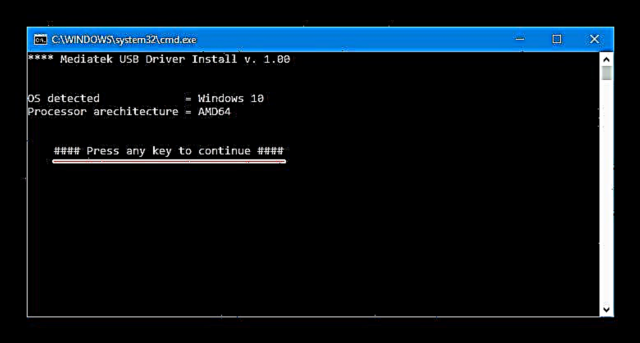
- Ծրագրաշարի ավարտից հետո մենք ստանում ենք բոլոր անհրաժեշտ բաղադրիչները համակարգչային համակարգում, որը ենթադրաբար պետք է օգտագործվի որպես գործիք սմարթֆոնի շահագործման համար:
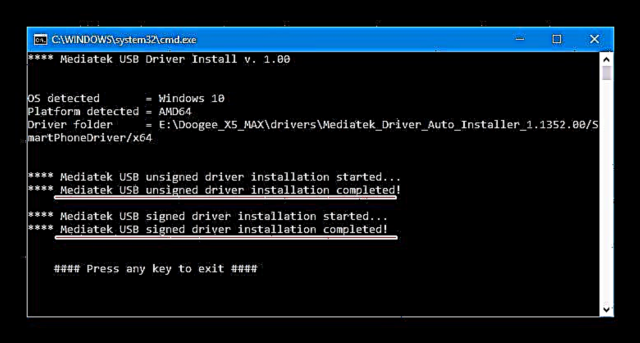
Վերը նշված խմբաքանակի ֆայլը օգտագործելիս դժվարությունների դեպքում տեղադրեք վարորդին "Mediatek PreLoader USB VCOM" ձեռքով:
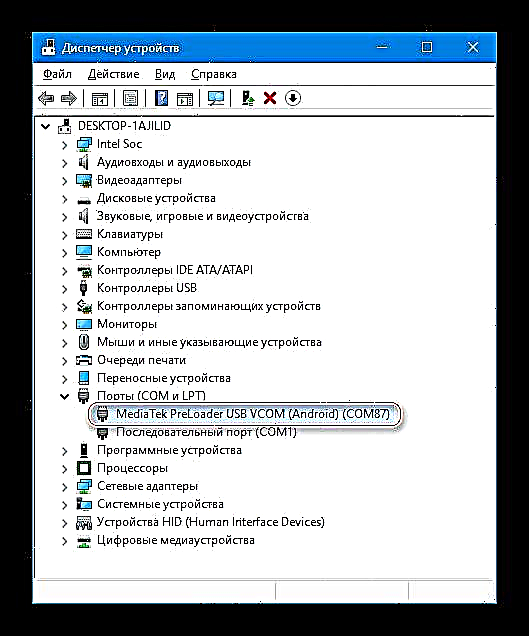
Այս դեպքում օգտագործվում է «Mediatek սարքերի համար որոնվածային որոնիչների տեղադրում» հրահանգը, և անհրաժեշտ ինֆեկցիոն «usbvcom.inf» վերցված կատալոգից «SmartPhoneDriver», այն թղթապանակում, որի անունը համապատասխանում է օգտագործված ՕՀ-ի փոքր խորությանը:
Կրկնօրինակում
Սմարթֆոնի հիշողության մեջ կուտակված տեղեկատվությունն իր շահագործման ընթացքում շատ արժեքավոր է օգտվողների մեծ մասի համար: Գրեթե ցանկացած եղանակով Android- ի վերալիցքավորման ընթացքում սարքի հիշողության բաժինները կազատվեն դրանցում պարունակվող տեղեկատվությունից, ուստի բոլոր կարևոր տեղեկատվության նախկինում ստացված կրկնօրինակը պատճենը տեղեկատվության անվտանգության միակ երաշխիքն է: Կրկնօրինակեք ստեղծելու մեթոդները քննարկվում են մեր կայքում տեղադրված հոդվածում, որը հասանելի է հղումով ՝
Տես նաև. Ինչպե՞ս կրկնօրինակել Android սարքերը նախքան որոնվածը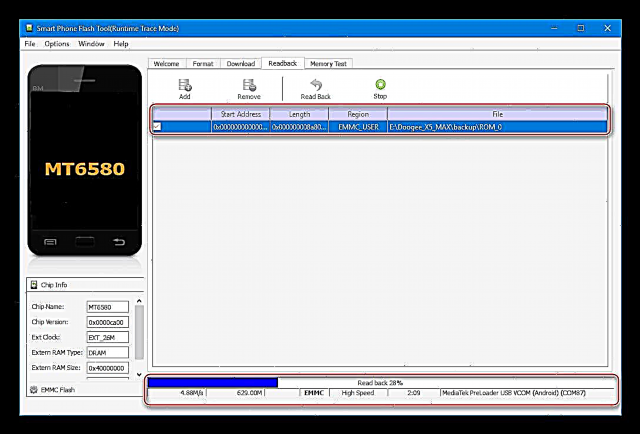
Վերը նշված հոդվածի հրահանգների մեծ մասը վերաբերում է Duji IKS5 MAX- ին, հերթով կարող եք նաև օգտագործել մի քանի մեթոդ: Որպես առաջարկ ՝ մենք նշում ենք սարքի հիշողության տարածքների ամբողջական աղբանոց ստեղծելու նպատակահարմարությունը ՝ օգտագործելով SP FlashTool հավելվածի հնարավորությունները:
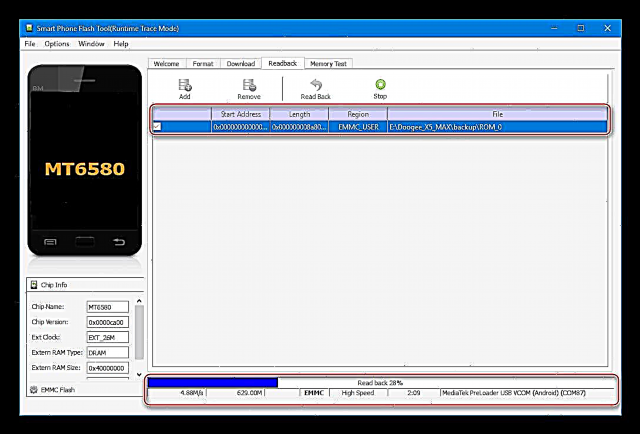
Նման կրկնօրինակը թույլ կտա վերականգնել սարքի ծրագրային մասի ֆունկցիոնալությունը գրեթե ցանկացած իրավիճակում:
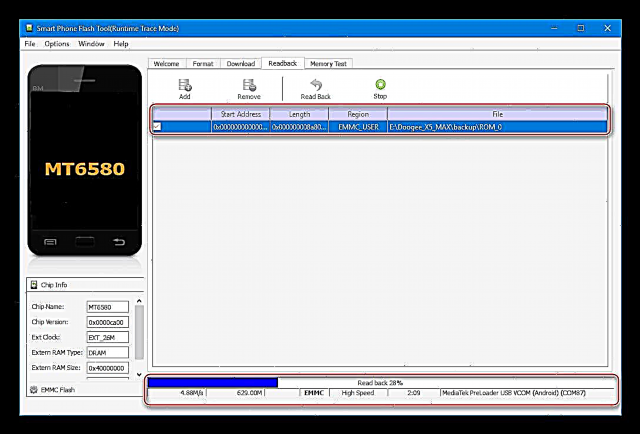
Եվ ևս մեկ շատ կարևոր կետ: Խորհուրդ է տրվում չսկսել ողողել գործող սմարթֆոնը առանց NVRAM տարածքի նախկին ստեղծած կրկնօրինակի: Այս բաժինը պարունակում է հաղորդակցման համար անհրաժեշտ տեղեկատվություն, ներառյալ IMEI նույնացուցիչները: Մեթոդի նկարագրությունը, որով դուք կարող եք ստեղծել բաժնի աղբանոց, ներառված է սարքում flashրամեկուսացման հրահանգների մեջ `օգտագործելով այս հոդվածում ավելի ուշ թիվ 1 (քայլ 3):
Android- ի տեղադրում
Պատշաճ պատրաստվելուց հետո կարող եք ուղղակիորեն վերաշարադրել սարքի հիշողությունը `տեղադրելու ցանկալի որոնվածը: Ստորև առաջարկվող մի քանի մեթոդներ թույլ են տալիս կամ թարմացնել կամ իջեցնել Doogee- ի պաշտոնական X5 MAX համակարգի ծրագրային ապահովման տարբերակը կամ փոխել սարքի արտադրողի կողմից տեղադրված գործավար համակարգը երրորդ կողմի ծրագրավորողների կողմից փոփոխված լուծմանը: Մենք ընտրում ենք մեթոդը `համաձայն սարքի ծրագրային մասի սկզբնական վիճակին և ցանկալի արդյունքի:
Մեթոդ 1. Տեղադրեք պաշտոնական որոնվածը SP FlashTool- ի միջոցով
SP FlashTool- ը MTK սարքերի համակարգչային ծրագրային ապահովման մանիպուլյացիայի առավել բազմակողմանի և արդյունավետ գործիք է: Դուք կարող եք ներբեռնել բաշխման լրակազմը վերջին տարբերակի համար `օգտագործելով հղումը վեբ-գրախոսությունից մեր կայքում, իսկ FlashTool- ի գործողության ընդհանուր սկզբունքները նկարագրված են ստորև նշված հղումով: Առաջարկվում է կարդալ հոդվածը, եթե նախկինում ստիպված չեք եղել աշխատել դիմումի հետ:
Տե՛ս նաև. Ծրագրակազմ Android համակարգերի համար, որոնք հիմնված են MTK- ի միջոցով SP FlashTool- ի միջոցով

Ստորև բերված օրինակում մենք տեղադրում ենք պաշտոնական վարկածի համակարգը աշխատանքային սարքում 20170920 - Այս հոդվածի վերջին հասանելի համակարգը:
- Ներբեռնեք արխիվային հղումը, որը պարունակում է համակարգչային պատկերներ, որոնք նախատեսված են հեռախոսում FlashTool- ի միջոցով հեռախոսում տեղադրելու համար, ներքևում նշված հղումով և այն բացելու առանձին թղթապանակ:
Ներբեռնեք Doogee X5 MAX սմարթֆոնի պաշտոնական որոնվածը SP Flash Tool- ի միջոցով տեղադրելու համար
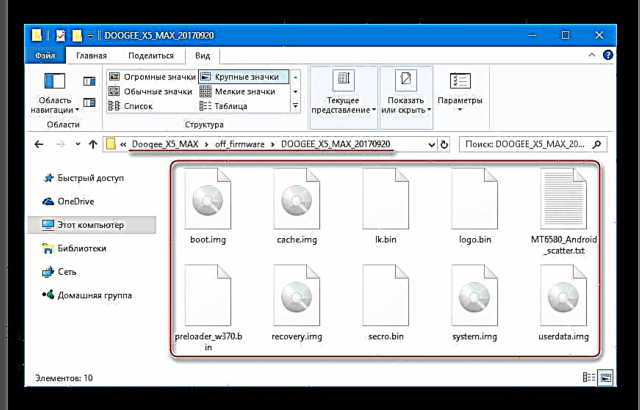
- Մենք գործարկում ենք FlashTool- ը և բեռնում ենք scatter ֆայլը համակարգի պատկերները ծրագրի մեջ "MT6580_Android_scatter.txt" սույն ձեռնարկի նախորդ փուլում ձեռք բերված կատալոգից: Կոճակ «ընտրել» բացվող ցուցակի աջ կողմում "Scatter- բեռնման ֆայլ" - պատուհանում ցրման նշումը «Explorer» - կտտացրեք կոճակը «Բացել».
- Ստեղծեք պահուստ «Նվրամ»Վերոնշյալ հոդվածում խոսվում է այս քայլի կարևորության մասին:
- Գնացեք ներդիրին «Հետադարձ կապ» և կտտացրեք կոճակը «Ավելացնել»;

- Կրկնակի սեղմեք Flash Tool պատուհանի հիմնական դաշտում ավելացված տողի վրա, որը կբերի պատուհանը «Explorer», որում անհրաժեշտ է նշել պահպանման ուղին և ստեղծված աղբանոց հատվածի անվանումը.

- Հաջորդ պատուհանը, որը ավտոմատ կերպով բացվում է հրահանգի նախորդ պարբերության ավարտից հետո "Հետադարձ կապի մեկնարկի հասցե". Այստեղ անհրաժեշտ է մուտքագրել հետևյալ արժեքները.

Դաշտում «Stat հասցեն» -
0x380000, «Երկարություն» -0x500000. Նշելով պարամետրերը, կտտացրեք «Լավ». - Մենք կտտացնում ենք «Հետադարձ կապ» և միացրեք մալուխը համակարգչի USB պորտին միացված անջատված Duji IKS5 MAX- ին:

- Տեղեկատվության շտկումը կսկսվի ինքնաբերաբար, և պատուհանը կտեղեկացնի դրա ավարտի մասին «Հետադարձ կապ Լավ».

Արդյունքը կրկնօրինակում է NVRAM ստեղծվել և տեղակայված է համակարգչի սկավառակով նախկինում նշված ճանապարհին:

- Գնացեք ներդիրին «Հետադարձ կապ» և կտտացրեք կոճակը «Ավելացնել»;
- Անջատեք մալուխը սմարթֆոնից, վերադարձրեք ներդիրին «Ներբեռնում» Flashstool- ում և վանդակը չեղարկեք «preloader».
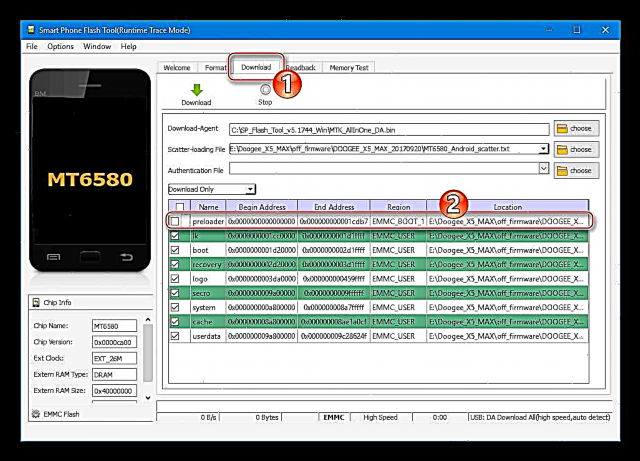
- Հրել «Ներբեռնում»միացրեք USB մալուխը անջատված սարքին: Համակարգում հեռախոսը որոշելուց հետո սմարթֆոնի հիշողությանը տվյալների փոխանցումը ինքնաբերաբար կսկսվի, ինչը ուղեկցվում է Flash Tool պատուհանի հատակին կարգավիճակի գծի լցնումով:
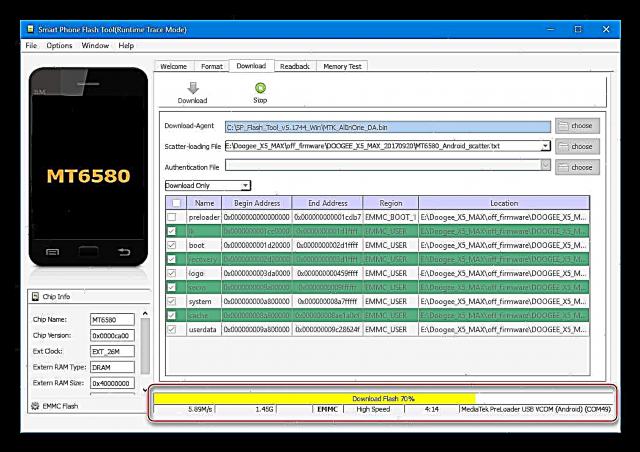
- Firmware ընթացակարգի ավարտից հետո ցուցադրվում է պատուհան: «Ներբեռնեք OK».

Այժմ դուք կարող եք անջատել մալուխը սարքից և գործարկել հեռախոսը Android- ում:
- Համակարգը նորից տեղադրելուց հետո առաջին գործարկումը կլինի ավելի երկար, քան սովորական է, մենք սպասում ենք, մինչև սկզբնական OS- ի տեղադրման էկրանը հայտնվի:
- Հիմնական պարամետրերը նշելուց հետո
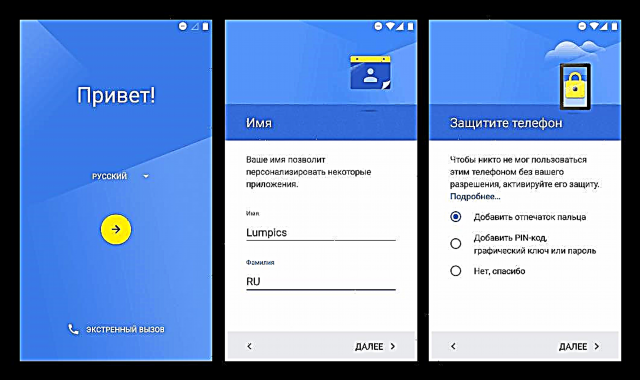
Ստանում ենք, որ սարքը բռնկվեց պաշտոնական համակարգի վերջին տարբերակին:



Բացի այդ: Վերոնշյալ հրահանգները կարող են ծառայել որպես տվյալ մեթոդի այդ սմարթֆոնների ֆունկցիոնալությունը վերականգնելու արդյունավետ մեթոդ, որոնք չեն սկսվում Android- ում, սառեցնում են աշխատանքի ինչ-որ փուլում, չեն ցույց տալիս կյանքի որևէ նշան և այլն: Եթե սարքը չի կարող վառվել ՝ հետևելով վերը նշված քայլերին, փորձեք փոխել SP FlashTool- ի գործառնական ռեժիմը դեպի «Որոնվածի թարմացում» և միացրեք սարքը `առանց մարտկոցի վերագրելու հիշողության վայրերը:

Անհրաժեշտության դեպքում նորոգեք IMEI- ը և կրկնօրինակեք «Նվրամ»ստեղծվել է FlashTool օգտագործմամբ հետևյալը.
- Բացեք SP FlashTool- ը և օգտագործելով առանցքային համադրություն «Ctrl»+«Alt»+«Վ» ստեղնաշարի վրա ակտիվացրեք ծրագրի առաջադեմ ռեժիմը. «Ընդլայնված ռեժիմ».

- Բացեք ցանկը «Պատուհան» և ընտրեք տարբերակը «Գրիր հիշողություն», ինչը կհանգեցնի FlashTool պատուհանում նույն անունով էջանիշի ավելացմանը:
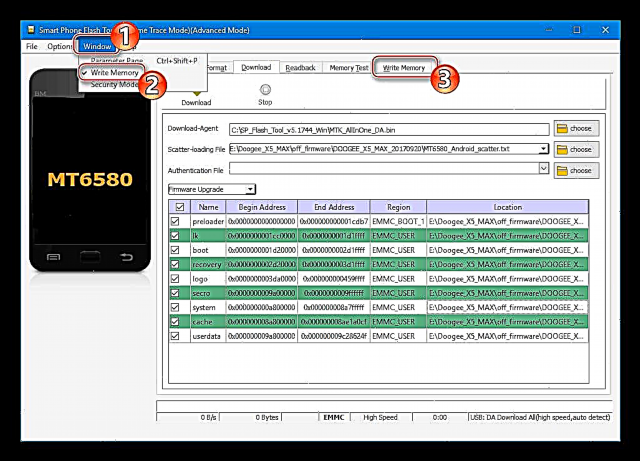
- Գնացեք բաժին «Գրիր հիշողություն»կտտացնել «Նայիր» և նշեք պահուստավորման վայրը «Նվրամ» համակարգչի սկավառակի վրա, ապա նետեք ֆայլը ինքնին և կտտացրեք «Բացել».
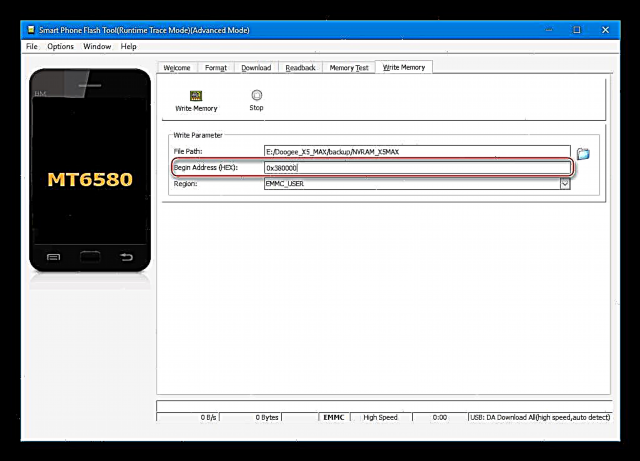
- Դաշտում «Սկսել հասցեն» գրեք արժեքը
0x380000.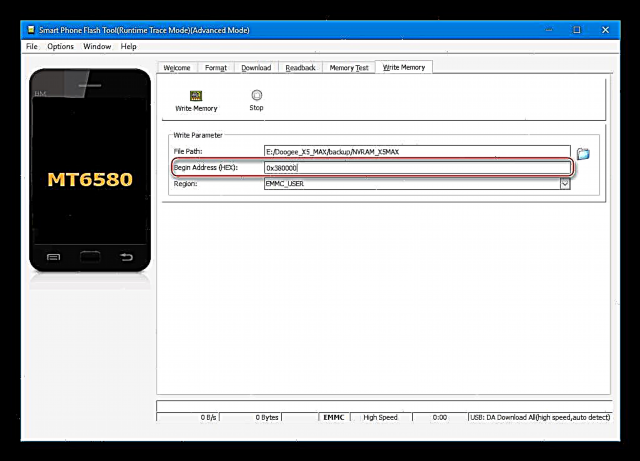
- Կտտացրեք կոճակը «Գրիր հիշողություն» և միացված անջատված Doogee X5 MAX- ը միացրեք համակարգչի USB պորտին:
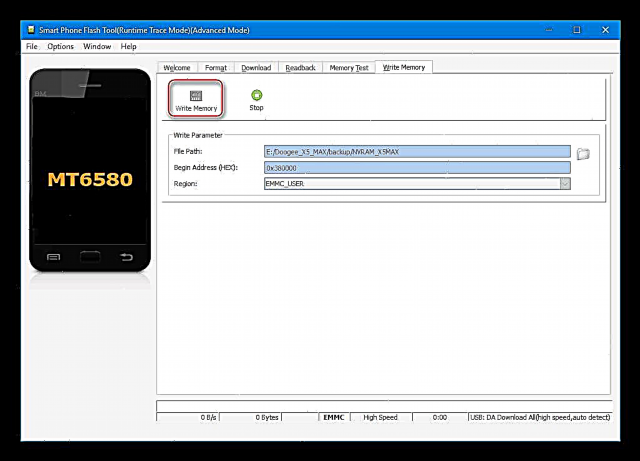
- Թիրախային հիշողության տարածքի վերագրումը ավտոմատ կերպով կսկսվի սարքի կողմից սարքի հայտնաբերումից հետո: Գործընթացը ավարտվում է շատ արագ, իսկ գործողության հաջողությունը ցույց է տալիս պատուհանի տեսքը «Գրեք հիշողությունը լավ».
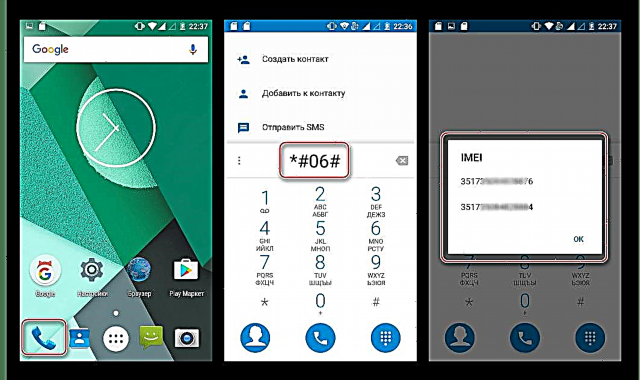
- Կարող եք անջատել մալուխը, գործարկել սարքը և ստուգել նույնացուցիչների առկայությունը / ճիշտությունը `մուտքագրելով« բարբառով »
*#06#.
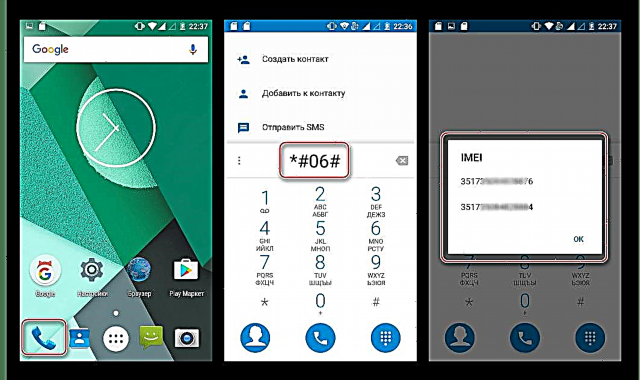
Տե՛ս նաև ՝ IMEI փոխելը Android սարքում
Քննարկվող մոդելի համակարգային ծրագրային ապահովումը բարդ դեպքերում, ինչպես նաև առանձին բաժնում «Նվրամ» նախկինում ստեղծված կրկնօրինակի պատճենի բացակայության դեպքում, այն դիտարկվում է հոդվածում ստորև բերված մոդելային հիշողության հետ աշխատելու «Method3 մեթոդ» նկարագրության մեջ:
Մեթոդ 2: Infinix Flash գործիք
Բացի վերը նշված մեթոդում օգտագործված SP FlashTool- ից, մեկ այլ ծրագրային գործիք ՝ Infinix Flash գործիք, կարող է հաջողությամբ օգտագործվել Android- ը Doogee X5 MAX- ում նորից տեղադրելու համար: Իրականում սա FlashTool JV- ի տարբերակն է `պարզեցված ինտերֆեյսով և սահմանափակ գործառույթով: Օգտագործելով Infinix Flash Tool- ը, դուք կարող եք վերաշարադրել MTK սարքի հիշողության հատվածները մեկ ռեժիմով ` "FirmwareUpgrade", այսինքն ՝ ամբողջովին վերազինել Android- ը ՝ սարքի հիշողության բաժինների նախնական ձևաչափմամբ:
Ներբեռնեք Infinix Flash Tool Doogee X5 MAX սմարթֆոնի որոնվածը
Քննարկված մեթոդը կարող է առաջարկվել համեմատաբար փորձառու օգտվողների համար, ովքեր չեն ցանկանում ծախսել ժամանակ մանիպուլյացիաների համար օգտագործվող ծրագրակազմը տեղադրելու համար, և լիարժեք պատկերացում ունեն կատարված գործընթացների մասին, ինչպես նաև կարող է նաև հստակորեն որոշել, թե որ ծրագրաշարի որ տարբերակն է անհրաժեշտ սարքի վրա `որոնվածի արդյունքում:
Infinix Flash Tool- ի միջոցով հնարավոր է տեղադրել պաշտոնական ՕՀ-ի ցանկացած հավաքույթ Duji IKS5 MAX- ում, բայց ստորև բերված օրինակում մենք մի փոքր այլ ձևով ենք գնալու. Սարքի վրա արտահոսքի հիման վրա կստանանք համակարգ, բայց լրացուցիչ առավելություններով:

Արտադրողի կողմից առաջարկվող և տեղադրված սարքի ծրագրային մասի վերաբերյալ Doogee X5 MAX- ի սեփականատերերի հիմնական պահանջները նախնական տեղադրված ծրագրերով և գովազդային մոդուլներով պաշտոնական Android shell- ների «աղբն են»: Այդ պատճառով է, որ սարքի օգտագործողների կողմից փոփոխված լուծումները, որոնք ամբողջությամբ մաքրվել են վերը նշվածից, բավականին տարածված են: Այս տիպի համակարգչային ծրագրի ամենատարածված փոփոխություններից մեկը կոչվում է Մաքուրոդ.
Առաջարկվող համակարգը հիմնված է ֆոնդային որոնվածի վրա, բայց այն մաքրվում է ծրագրային ապահովման բոլոր «աղբից», որը հագեցած է ներկառուցված Root- ով և BusyBox- ով: Բացի այդ, CleanMod- ը տեղադրելուց հետո սարքը հագեցած կլինի TWRP վերականգնման ընդլայնված միջավայրով, այսինքն ՝ այն լիովին պատրաստ կլինի փոփոխված (մաքսային) համակարգչային ծրագրի տեղադրմանը: Լուծման ստեղծողը նաև լուրջ աշխատանքներ է իրականացրել Android- ի, որպես ամբողջություն, օպտիմիզացման և կայունության վերաբերյալ: KlinMOD ժողովը 03/30/2017 թվականից կարող եք ներբեռնել հղումից ՝
Ներբեռնեք CleanMod որոնվածը Doogee X5 MAX- ի համար
Ուշադրություն: DoCEe X5 MAX- ի բոլոր վերանայումների սեփականատերերը EXCEPT 6-րդ, այսինքն ՝ ցուցադրմամբ, կարող են տեղադրել CleanMod տարբերակը, որը հասանելի է վերը նշված հղումով: "rm68200_tm50_xld_hd"!!!
- Ներբեռնեք և հեռացրեք CleanMod փաթեթը առանձին գրացուցակ:

- Ներբեռնեք արխիվը Infinix FlashTool- ով, բացեք այն և գործարկեք ծրագիրը ՝ բացելով ֆայլը "flash_tool.exe".
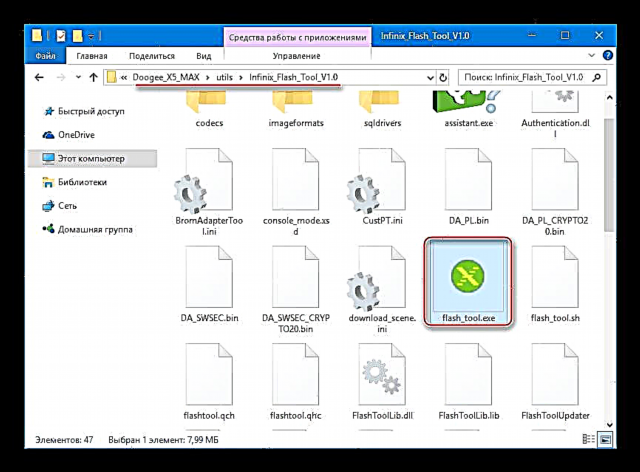
- Հրել կոճակը «Brower» տեղադրված համակարգի պատկերները ծրագրի մեջ բեռնելու համար:
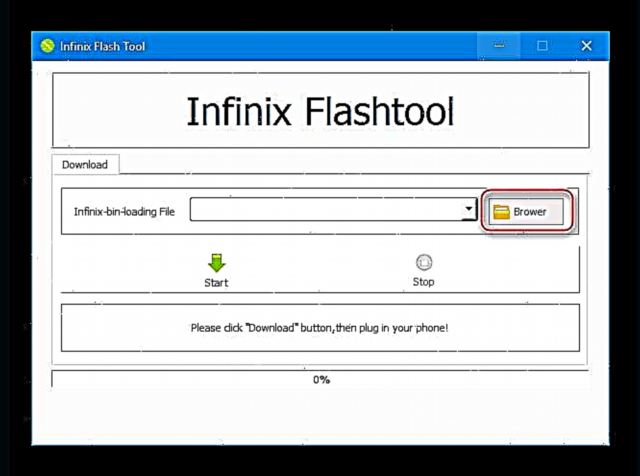
- Explorer- ի պատուհանում որոշեք գրացուցակի ուղին համակարգի ծրագրային ապահովման պատկերներով, ընտրեք ցրման ֆայլը և կտտացրեք «Բացել».

- Հրել կոճակը «Սկսել» ապա դրանից հետո մենք միացնում ենք համակարգչի USB պորտին միացված մալուխը անջատ վիճակում գտնվող Duji IKS5 MAKS- ին:

- Համակարգչային պատկերների ֆայլերի գրանցումը սարքի հիշողության բաժիններում ինքնաբերաբար սկսվում է, ինչի մասին վկայում է Infinix Flash Tool պատուհանում լրացման առաջընթացի ցուցիչը:
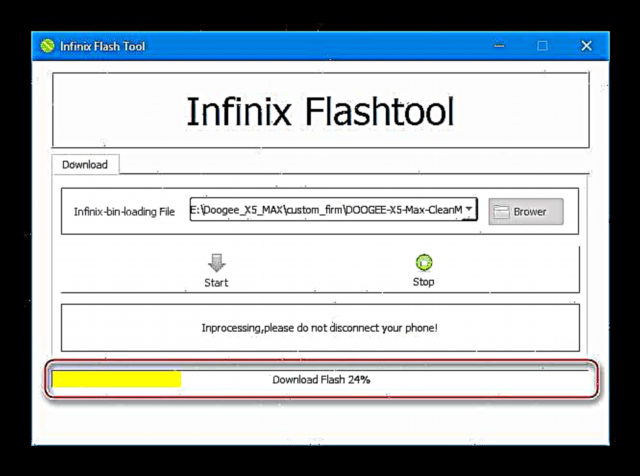
- ՕՀ-ի տեղադրման ծրագրի ավարտից հետո հայտնվում է հաստատման պատուհանը: «Ներբեռնեք լավ».
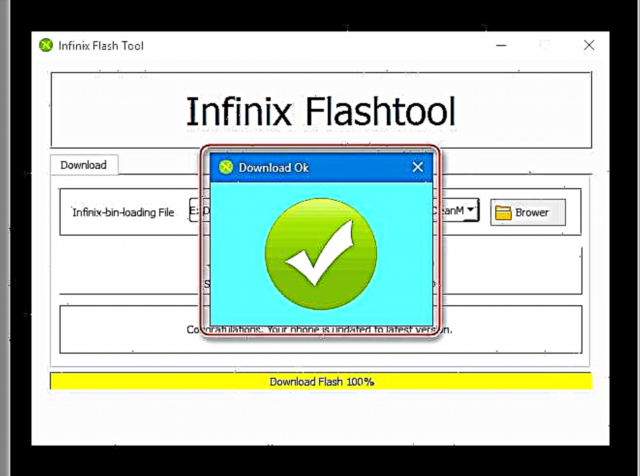
- Հեռախոսը կարող է անջատվել համակարգչից և գործարկել նորից տեղադրված փոփոխված ՕՀ-ում: Սարքի առաջին գործարկումը, որի վրա տեղադրված է CleanMod- ը, շատ ժամանակ է պահանջում, բեռնախցիկի պատկերանշանը կարող է ցուցադրվել 15-20 րոպե: Սա նորմալ իրավիճակ է, մենք պարզապես սպասում ենք Android աշխատասեղանի տեսքին ՝ առանց որևէ գործողություն ձեռնարկելու:
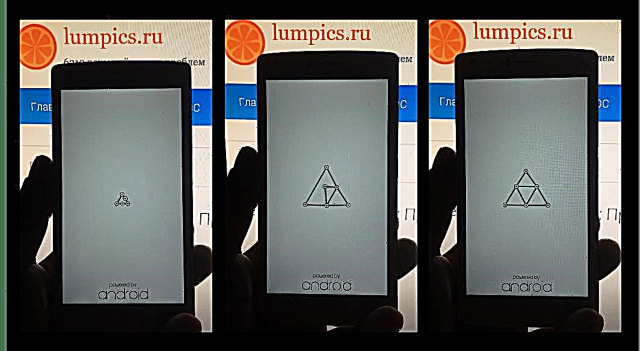
- Արդյունքում, մենք ստանում ենք գրեթե մաքուր, կայուն և օպտիմիզացված Android մոդելի համար:

Մեթոդ 3: «Ցրվելը»IMEI- ն վերանորոգեք առանց կրկնօրինակի:
Երբեմն, որոնվածի անհաջող փորձերի, լուրջ ապարատային և ծրագրային ապահովման խափանումների և դժվարին հետևող այլ պատճառների պատճառով, Doogee X5 MAX- ը դադարում է գործել և ցույց է տալիս կատարման ցանկացած նշան: Մի իրավիճակում, երբ հնարավոր չէ վերականգնել սարքը No.1 մեթոդով, սմարթֆոնը ընդհանրապես համակարգչի կողմից չի հայտնաբերվում, կամ SP FlashTool- ի միջոցով հիշողությունը վերաշարադրելու փորձերը տարբեր ռեժիմներով հանգեցնում են 4032 սխալի, մենք օգտագործում ենք հետևյալ ցուցումը:

Մեթոդի կիրառումը խորհուրդ է տրվում միայն այն դեպքերում, երբ այլ մեթոդներ չեն գործում: Հետևյալ քայլերը պահանջում են ճշգրտություն և խնամք:
- Բացեք FlashTool JV- ն, ծրագրին ավելացրեք պաշտոնական OS հավաքման ցրված ֆայլը, ընտրեք տեղադրման ռեժիմը «Ձևավորել բոլորը + ներբեռնումը».

Պարզապես, մենք կրկնօրինակելու ենք արխիվը պաշտոնական ծրագրակազմով ներբեռնելու հղումը, որը հարմար է բոլոր վերանայման սարքերի վերականգնման համար.
Ներբեռնեք որոնվածը Doxe X5 MAX- ի «ջարդոնման» համար
- Սմարթֆոնի պատրաստում:
- Հեռացրեք հետևի կափարիչը, հանեք հիշողության քարտը, SIM քարտերը, մարտկոցը;
- Հաջորդը, քերծեք 11 պտուտակները, որոնք ապահովում են սարքի հետևի վահանակը;
- Մեղմորեն փչացրեք և հեռացրեք վահանակը, որը ծածկում է հեռախոսի մայրը:
- Մեր նպատակը փորձարկման կետն է (TP), որի գտնվելու վայրը ներկայացված է լուսանկարում (1): Հենց այս կապն է, որ պետք է միացվի մայրական տախտակի մինուս նշանի հետ (2), որպեսզի սարքը հայտնաբերվի SP FlashTool- ում և հաջողությամբ վերաշարադրի սարքի հիշողությունը:
- Հեռացրեք հետևի կափարիչը, հանեք հիշողության քարտը, SIM քարտերը, մարտկոցը;
- Կտտացրեք կոճակը FlashTool- ում «Ներբեռնում». Եվ հետո.
- Մենք փակում ենք փորձարկման կետը և «զանգվածը» ՝ իմպրովիզացված միջոցների օգնությամբ: (Իդեալական դեպքում մենք օգտագործում ենք պինցետ, բայց սովորական թեքված թղթի հոլովակը նույնպես հարմար է):
- Մենք մալուխը միացնում ենք microUSB- միակցիչին `առանց TP- ի և գործի անջատման:
- Մենք սպասում ենք, որ համակարգիչը կխաղա նոր սարքը միացնելու ձայնը և հենակետը հանում է փորձարկման կետից:
- Մենք փակում ենք փորձարկման կետը և «զանգվածը» ՝ իմպրովիզացված միջոցների օգնությամբ: (Իդեալական դեպքում մենք օգտագործում ենք պինցետ, բայց սովորական թեքված թղթի հոլովակը նույնպես հարմար է):
- Եթե վերը նշվածը հաջող էր, ապա FlashTool- ը կսկսի ձևավորել Doogee X5 MAX- ի հիշողության տարածքները, այնուհետև ֆայլի պատկերները գրել համապատասխան բաժինների: Մենք վերահսկում ենք գործողությունը `լրացման կարգավիճակի բար:
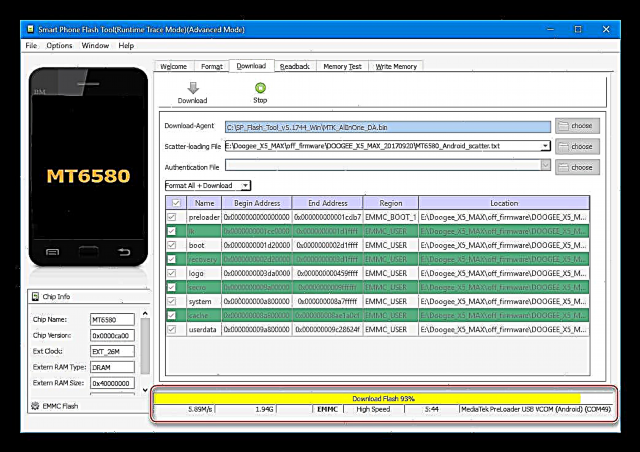
Եթե համակարգիչը և սարքը փակ թեստային կետի հետ կապելու որևէ արձագանք չկա, առաջին հերթին կրկնում ենք զուգավորման կարգը: Միշտ չէ, որ հնարավոր է առաջին անգամ հասնել ցանկալի արդյունքի:
- Հաստատումը հայտնվելուց հետո «Ներբեռնեք OK», մանրակրկիտ հեռացրեք մալուխը միկրո USB միակցիչից, փոխարինեք վահանակը, մարտկոցը և փորձեք միացնել հեռախոսը երկար ժամանակ պահելով կոճակը «Սնուցում».
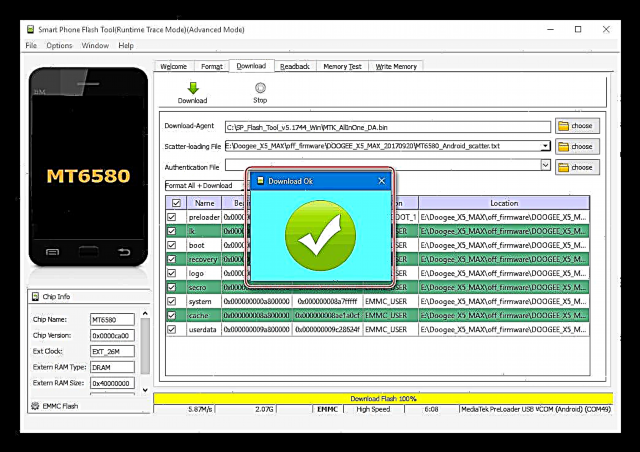
Եթե մարտկոցի վիճակը վերականգնվում է «աղյուս» այն անհայտ է (լիցքավորված / լիցքավորված), և սարքը չի սկսվում վերը նշված հրահանգներին հետևելուց հետո մենք միացնում ենք լիցքավորիչը և թույլ ենք տալիս մարտկոցը մեկ ժամ լիցքավորել, այնուհետև փորձեք միացնել այն:
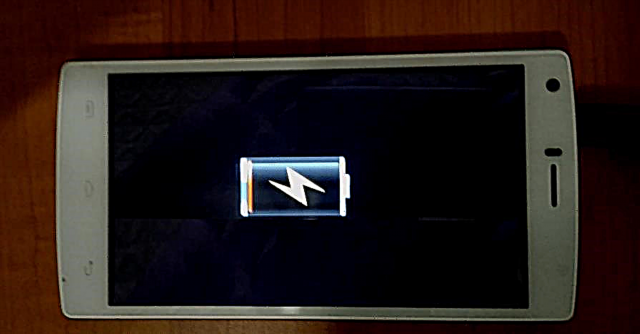
NVRAM վերականգնումը (IMEI) առանց կրկնօրինակի
Վերը առաջարկված Duji IKS5 MAX- ի «ծանր աղյուսները» վերականգնելու մեթոդաբանությունը ներառում է սարքի ներքին հիշողության ամբողջական ձևափոխում: Android- ը «գրությունը» գործարկելուց հետո կսկսվի, բայց սմարթֆոնի հիմնական գործառույթի օգտագործումը `զանգեր կատարելը, չի հաջողվի IMEI- ի բացակայության պատճառով: Նույնականացնողները պարզապես կջնջվեն հիշողության տարածքների վերաշարավորման ընթացքում:

Եթե նախկինում ոչ մի պահուստ չի արվել «Նվրամ»կապի մոդուլի աշխատանքների վերականգնում կարելի է իրականացնել Maui META ծրագրային ապահովման գործիքի միջոցով, սա MediaTech ապարատային պլատֆորմի հիման վրա կառուցված սարքերի HBPM հատվածի հետ աշխատելիս ամենաարդյունավետ գործիքն է: Քննարկվող մոդելի համար, բացի ծրագրից, անհրաժեշտ կլինեն մասնագիտացված ֆայլեր: Ներբեռնեք այն ամենը, ինչ ձեզ հարկավոր է հղումից ՝
Ներբեռնեք Maui META ծրագիրը և IMEI վերականգնման ֆայլերը Doogee X5 MAX սմարթֆոնի համար

- Մենք վերաշարադրում ենք որոշակի սարքի իրական IMEI- ն իր փաթեթավորմամբ կամ կպչունով, որը գտնվում է սարքի մարտկոցի տակ:
- Համալրեք փաթեթը վերը նշված հղումից ստացված բաշխման փաթեթով և ֆայլերով:
- Տեղադրեք Maui META- ն: Սա ստանդարտ ընթացակարգ է. Դուք պետք է գործարկեք ծրագրի տեղադրիչը "setup.exe",
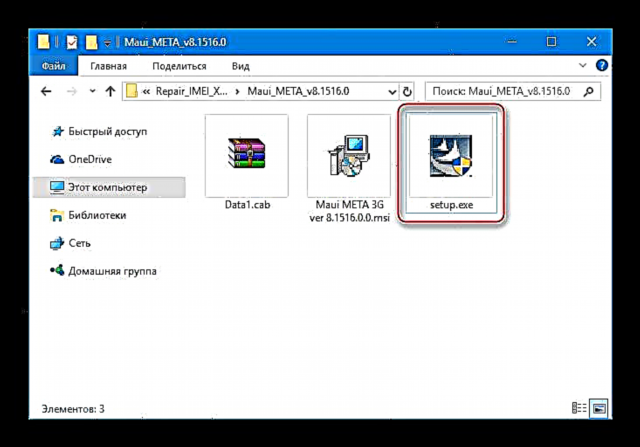
եւ ապա հետեւեք տեղադրողի հրահանգներին:

- Տեղադրման ավարտից հետո գործավարի անունից գործարկեք Maui META- ն: Դա անելու համար աջից սեղմեք սեղանի վրա ծրագրի դյուրանցումը և համատեքստի ընտրացանկում ընտրեք համապատասխան կետ:
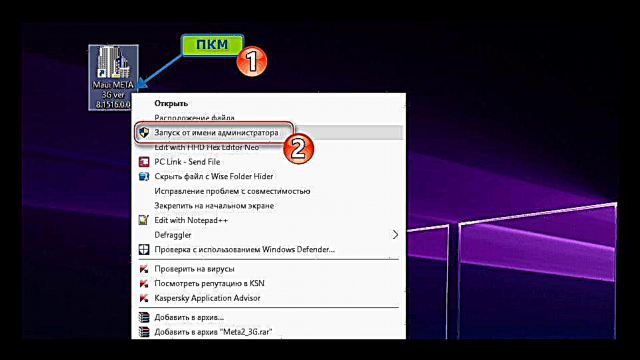
- Բացեք ցանկը «Ընտրանքներ» Maui META- ի հիմնական պատուհանում և նշեք նյութը «Միացրեք Smart հեռախոսը META ռեժիմում».
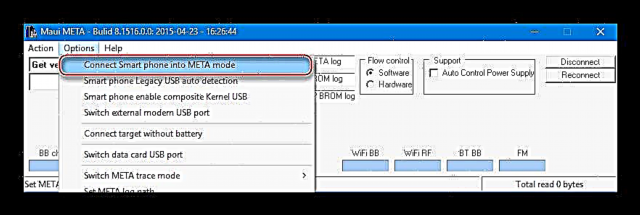
- Անկում «Գործողություն» ընտրեք նյութը "Բացեք NVRAM տվյալների շտեմարան ...".
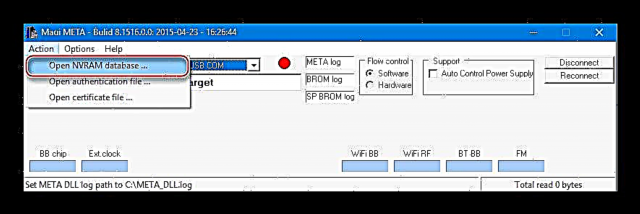
Հաջորդը նշեք թղթապանակի ուղին «տվյալների շտեմարան»այս ձեռնարկի առաջին պարբերության ընթացքում ձեռք բերված գրացուցակում, ընտրեք ֆայլը "BPLGUInfoCustomAppSrcP_MT6580 ..." և կտտացրեք «Բացել».

- Ստուգեք, որ արժեքն ընտրված է կապի ռեժիմների բացվող ցուցակի մեջ «USB COM» և սեղմել կոճակը «Վերամիավորվել». Սարքի միացման ցուցիչը կարմրելու է կարմիր-կանաչ:

- Մենք ամբողջովին անջատում ենք Doogee X5 MAX- ը, հանում և փոխարինում մարտկոցը, այնուհետև միացնում մալուխը համակարգչի USB պորտին `սարքի միակցիչին: Արդյունքում, բեռնախցիկի պատկերանշանը կհայտնվի սարքի էկրանին և «թաքցնում» «Powered by android»,
և ցուցանիշը Maui Meta- ում դադարում է թարթվել և դեղին գույնով լուսավորվում է: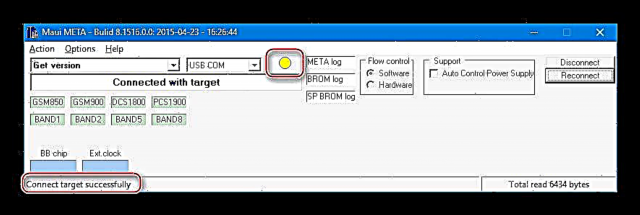
- Սարքը և Maui Meta- ը զուգակցելու պահին ինքնաբերաբար կհայտնվի պատուհան «Ստացեք տարբերակը».
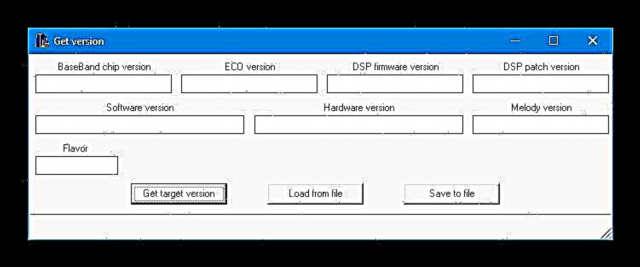
Ընդհանրապես, այս մոդուլը մեր դեպքում անօգուտ է, այստեղ կարող եք տեսնել սարքի բաղադրիչների մասին տեղեկատվություն `կտտացնելով «Ստացեք թիրախային տարբերակ», ապա հարկավոր է փակել պատուհանը:

- Maui META մոդուլների բացվող ցուցակի մեջ ընտրեք «IMEI ներբեռնումը», ինչը կհանգեցնի նույն անվանման պատուհանի բացմանը:
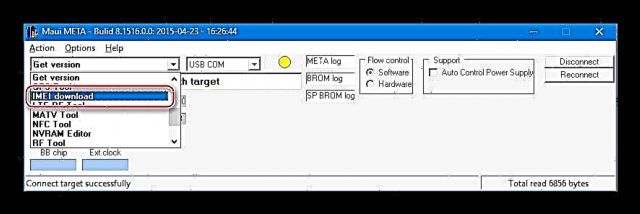
- Պատուհանում «IMEI ներբեռնումը» ներդիրների վրա SIM_1 և SIM_2 դաշտում «IMEI» մեկ առ մեկ մուտքագրում ենք իրական նույնացուցիչների արժեքները առանց վերջին նիշի (այն ինքնաբերաբար կհայտնվի դաշտում) «Ստուգեք գումարը» առաջին տասնչորս նիշը մուտքագրելուց հետո):
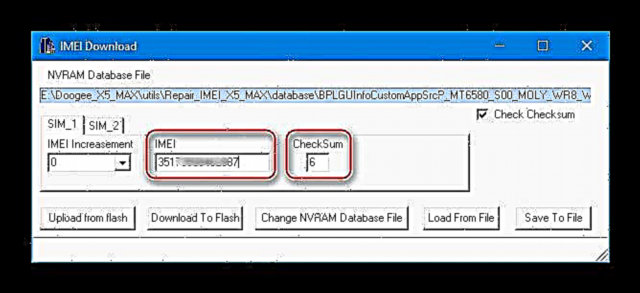
- SIM քարտի երկու slots- ի IMEI արժեքները մուտքագրելուց հետո կտտացրեք «Ներբեռնելու համար Flash».

- IMEI- ի վերականգնման հաջող ավարտը նշվում է ծանուցմամբ "Ներբեռնեք IMEI- ը հաջողությամբ թարթելու համար"որը հայտնվում է պատուհանի ստորին մասում «IMEI ներբեռնումը» համարյա ակնթարթորեն:
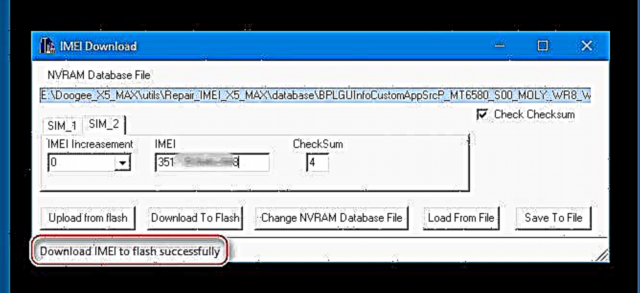
- Պատուհանը «IMEI ներբեռնումը» փակիր, ապա կտտացրեք «Անջատել» և անջատեք սմարթֆոնը համակարգչից:

- Մենք գործարկում ենք Doogee X5 MAX- ը Android- ում և ստուգում ենք նույնականացուցիչները `հավաքելով« բարբառով »համադրությունը
*#06#. Եթե այս հրահանգի վերը նշված կետերը ճիշտ ավարտվեն, ճիշտ IMEI կցուցադրվի, և SIM- քարտերը կաշխատեն ճիշտ: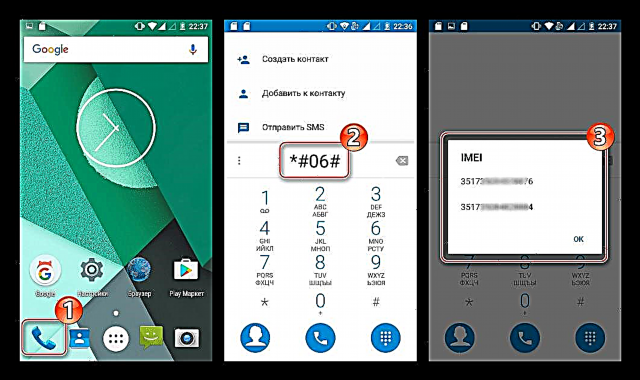
Մեթոդ 4. Պատվերով որոնված
Այս սարքի համար ստեղծվել են մեծ թվով հատուկ ծրագրակազմ և այլ սարքերից տարբեր նավահանգիստներ: Հաշվի առնելով անհատական Doogee համակարգի ծրագրային ապահովման թերությունները, նման լուծումները կարող են համարվել շատ գրավիչ առաջարկ շատ մոդելների սեփականատերերի համար: Ի թիվս այլ բաների, փոփոխված ոչ պաշտոնական ՕՀ-ը տեղադրելը սարքի վրա Android- ի նոր տարբերակ ստանալու միակ միջոցն է, քան արտադրողի կողմից առաջարկված 6.0 Marshmallow- ը:
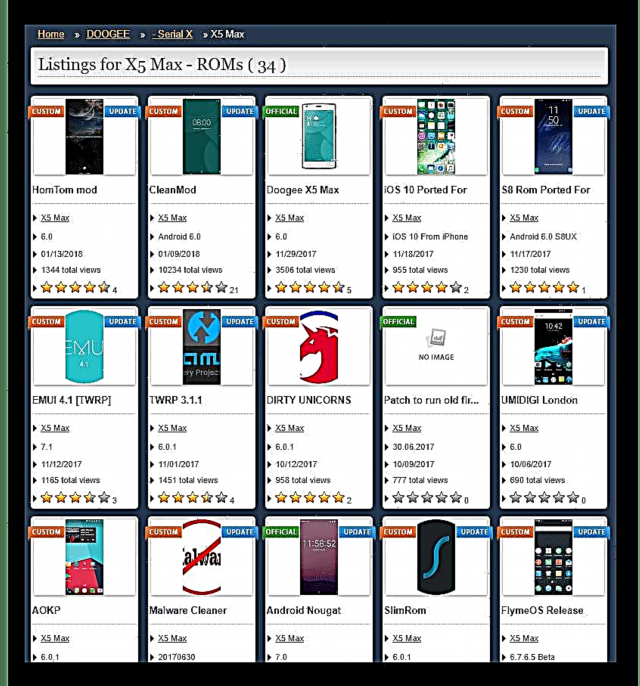
Խորհուրդ է տրվում անհատական համակարգեր տեղադրել Android սարքերում միայն այն օգտվողների համար, ովքեր ունեն բավարար փորձ SP SPTTool- ի հետ, գիտեն, թե ինչպես պետք է վերականգնել Android- ը անհրաժեշտության դեպքում և վստահ լինել իրենց գործողություններում:
Ոչ պաշտոնական ՕՀ-ով սմարթֆոնի սարքավորման կարգը կատարվում է երկու փուլով:
Քայլ 1. Տեղադրեք TWRP
Տեղադրված և փոխադրվող որոնվածներից շատերը տվյալ հեռախոսի մեջ տեղադրելու համար ձեզ հարկավոր է հատուկ փոփոխված վերականգնում `TeamWin Recovery (TWRP): Բացի ոչ պաշտոնական լուծումներ տեղադրելուց, այս միջավայրից օգտվելով `կարող եք իրականացնել բազմաթիվ օգտակար գործողություններ` ստանալ արմատային իրավունքներ, ստեղծել համակարգի կրկնօրինակում և այլն: Ամենապարզ և ամենաճիշտ մեթոդը, որի միջոցով դուք կարող եք սարքավորել հարմարեցված միջավայրը, SP FlashTool- ի օգտագործումն է:
Տե՛ս նաև. Պատվերով վերականգնում տեղադրելը SP Flash գործիքով
- Ներբեռնեք արխիվը ստորև նշված հղումից: Այն տապակելուց հետո մենք ստանում ենք TWRP պատկերը X5 MAX- ի համար, ինչպես նաև պատրաստված ցրման ֆայլը: Այս երկու բաղադրիչները բավարար են սարքն արագ վերականգնելու և արդյունավետորեն վերականգնելու միջավայրով:
Ներբեռնեք TeamWin վերականգնման պատկերը (TWRP) և տարածեք ֆայլը Doogee X5 MAX- ի համար
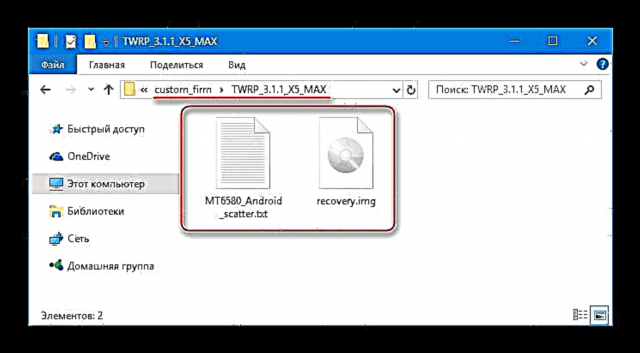
- Մենք գործարկում ենք ֆլեյշերը և դրանում ավելացնում ենք ցրվածություն նախորդ քայլում ձեռք բերված գրացուցակից:
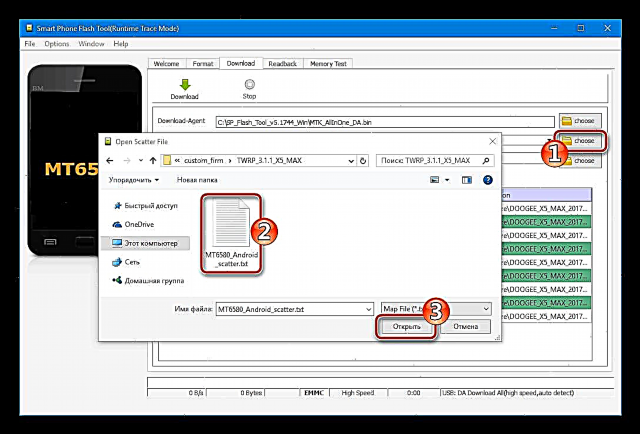
- Առանց ծրագրի որևէ պարամետր փոխելու, կտտացրեք «Ներբեռնում».
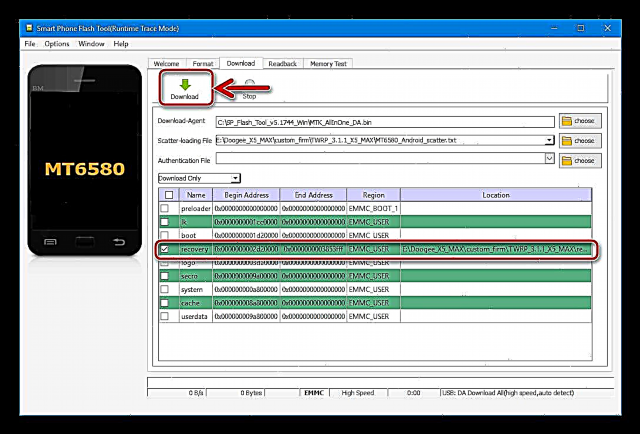
- Մենք դուրս ենք միացնում Duji IKS5 MAX- ը անջատ վիճակում համակարգչին և սպասում ենք, որ պատուհանը երևա «Ներբեռնեք OK» - Վերականգնման պատկերը ձայնագրվում է սարքի հիշողության համապատասխան բաժնում:
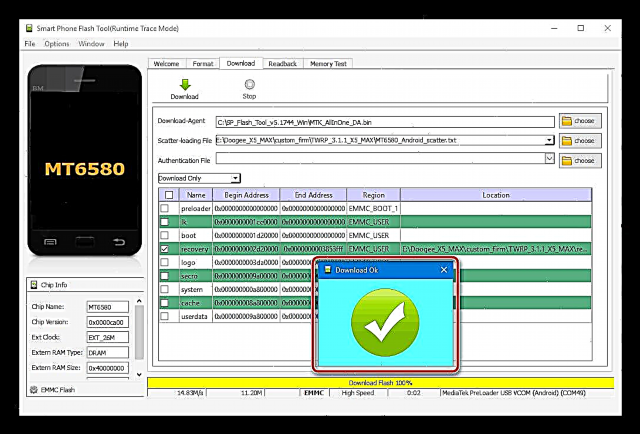
- Անջատեք մալուխը սմարթֆոնից և միացրեք TWRP- ին: Դա անելու համար.
- Սեղմեք անջատված սարքի կոճակը «Volume up» և պահելով նրան Ընդգրկում. Ձեռք բերեք ստեղները, մինչև գործարկման ռեժիմի ընտրության ընտրացանկը հայտնվի սմարթֆոնի էկրանին:

- Առանցքային «Մեծացնել ծավալը» սլաքը դրեք իրի դիմաց «Վերականգնման ռեժիմ»և հաստատեք բեռնախցիկը վերականգնման միջավայրի ռեժիմում `կտտացնելով «Անջատիր ձայնը». Մի պահ հայտնվում է TWRP պատկերանշանը, այնուհետև վերականգնման հիմնական էկրանը:
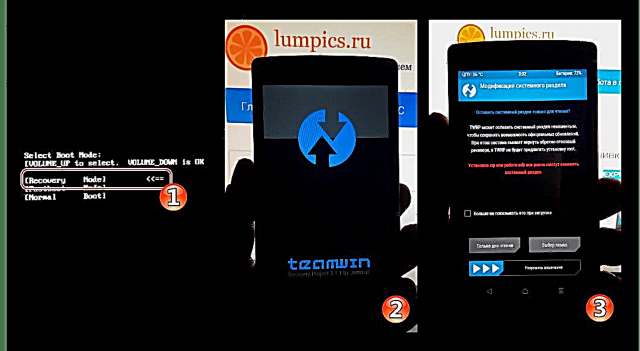
- Մնում է անջատիչը ակտիվացնել Թույլատրել փոփոխությունները, որից հետո մենք մուտք ենք գործում TVRP ընտրանքների հիմնական ընտրացանկից:
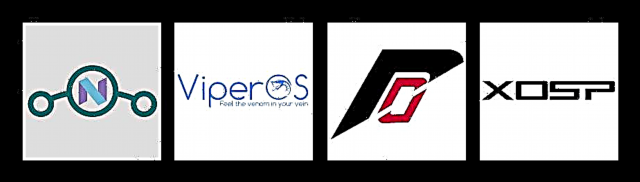
- Սեղմեք անջատված սարքի կոճակը «Volume up» և պահելով նրան Ընդգրկում. Ձեռք բերեք ստեղները, մինչև գործարկման ռեժիմի ընտրության ընտրացանկը հայտնվի սմարթֆոնի էկրանին:
Քայլ 2. Պատվերով տեղադրում
Չնայած Doogee X5 MAX հարմարեցումների մեջ Android 7-ի վրա հիմնված զարգացման առկայությանը, այս նյութի ստեղծման պահին, ամենօրյա օգտագործման համար նման լուծումների տեղադրումը չի կարող առաջարկվել հանրային տիրույթում լիովին կայուն և ֆունկցիոնալ համակարգերի բացակայության պատճառով: Հնարավոր է ՝ Nougat- ի վրա հիմնված ՕՀ-ն տվյալ մոդելի համար հետագայում ևս զարգանա, և իրավիճակը կփոխվի:
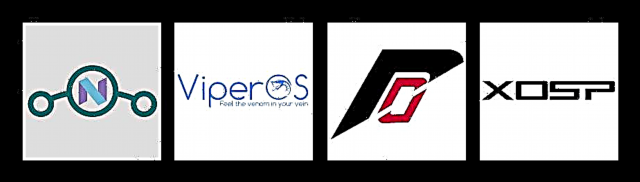
Մինչ այժմ, որպես օրինակ, տեղադրեք փոփոխված որոնվածի մեջ ամենատարածված զարգացումներից մեկը `Հարության ռեմիքսը: Ստորև բերված հղումը հասանելի է արխիվին համակարգի 5.7.4 համակարգի տարբերակով: Ի թիվս այլ բաների, կեղևը հավաքել է CyanogenMod- ի, Omni- ի, Slim- ի հայտնի լուծումների բոլոր լավագույն միջոցները: Մոտեցումը, որը ներառում է Android- ի տարբեր տարբերակների լավագույն ապացուցված բաղադրիչների նույնականացում և ինտեգրացիա, ստեղծողներին թույլ տվեց թողարկել այնպիսի արտադրանք, որը բնութագրվում է կայունության և գերազանց գերազանց մակարդակի բարձր մակարդակով:
Ներբեռնեք անհատական որոնվածի հարության Remix Doogee X5 MAX- ի համար
Եթե օգտագործողը ցանկանում է օգտագործել տվյալ սարքի վրա էնտուզիաստների և ռոմոդելների կողմից ստեղծված այլ ՕՀ-ներ, դրանք կարող են տեղադրվել ստորև նշված հրահանգների համաձայն. Տարբեր մաքսային տարբերակների տեղադրման եղանակներում էական տարբերություններ չկան:
Վերոհիշյալ միակ խորհուրդը այն է, որ մենք դիմենք միայն ապացուցված ռեսուրսներին և ուշադիր կարդալ ներբեռնված փաթեթների նկարագրությունը: Համապատասխան մոդելի համար Android- ի փոփոխված հավաքների լավ ընտրությունը ներկայացված է Needrom ռեսուրսի վրա:
- Ներբեռնեք zip փաթեթը սովորական ՕՀ-ից և պատճենեք այն սարքի հիշողության քարտին:

- Մենք գործարկում ենք TWRP- ն և ստեղծում ենք ամբողջ տեղադրված համակարգի կրկնօրինակը, կամ, ամեն դեպքում, բաժանումը «Նվրամ»սարքի հիշողության քարտում.
- Հրել «Պահուստավորում»հետագա «Drive ընտրություն». Սահմանեք անջատիչը «Micro sdcard» և թակել Լավ.
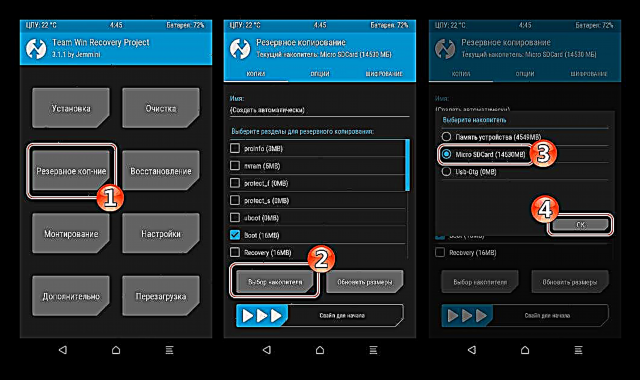
- Մենք առանձնացնում ենք արխիվացման համար նախատեսված հատվածները («Նվրամ» - անհրաժեշտ է) և տեղափոխվել «Սահեցրեք ՝ սկսելու համար» աջից: Մենք սպասում ենք պահեստային կարգի ավարտին:
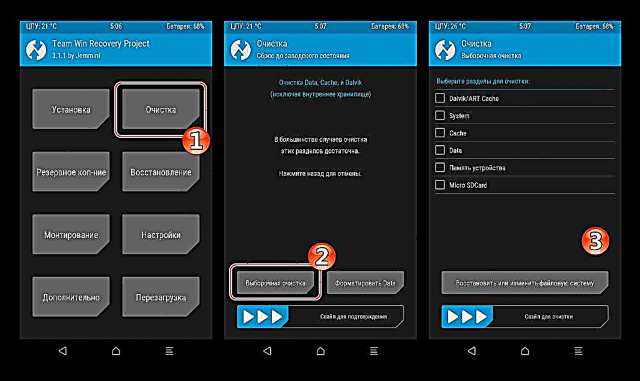
- Արխիվացման գործողության հաջողությունը հաստատող մակագրությունից հետո ցուցադրվում է էկրանի վերևում "Կրկնօրինակը հաջողությամբ ավարտվեց", վերադառնալ դեպի հիմնական TWRP ընտրացանկը կոճակի միջոցով «ՏՈՒՆ».
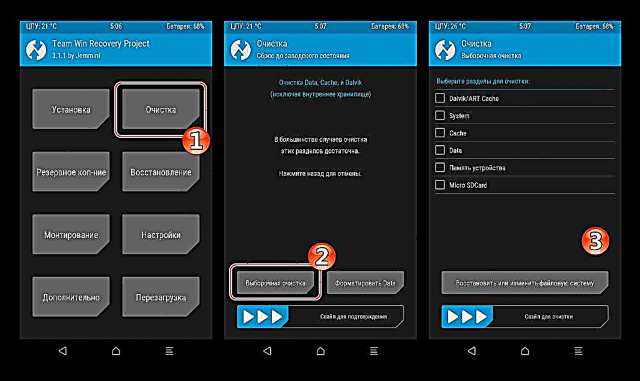
- Հրել «Պահուստավորում»հետագա «Drive ընտրություն». Սահմանեք անջատիչը «Micro sdcard» և թակել Լավ.
- Ներքին հիշողության ոլորտները ձևավորում ենք դրանցում պարունակվող տեղեկատվությունից.
- Կոճակ «Մաքրում» Վերականգնման հիմնական էկրանին `կետ Ընտրովի մաքրում;
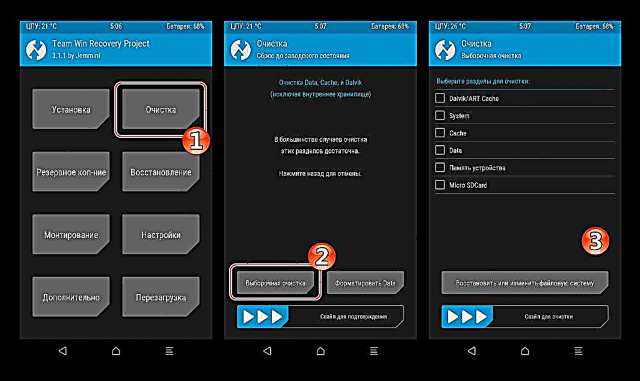
- Ստուգեք բոլոր բաժինների նշանակումների կողքին գտնվող տուփերը, բացառությամբ «Micro sdcard»ակտիվացրեք «Քաշեք մաքրելու համար» և ակնկալում են ընթացակարգի ավարտը: Ընտրված տարածքների ձևավորման վերջում հայտնվում է հաստատումը «Մաքրումն ավարտվեց հաջողությամբ» էկրանի վերևում կրկին անցեք հիմնական վերականգնման գործառույթների ընտրությանը `կոճակը «Տուն».
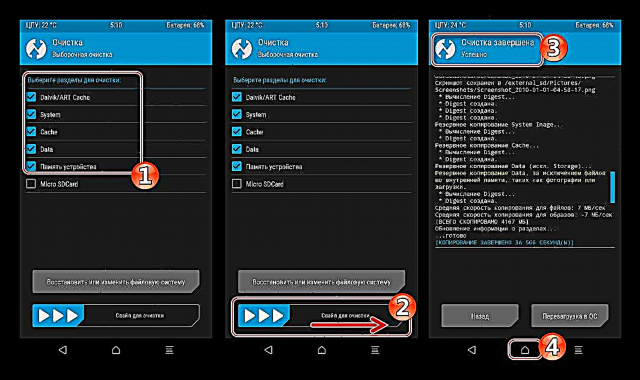
- Կոճակ «Մաքրում» Վերականգնման հիմնական էկրանին `կետ Ընտրովի մաքրում;
- Տեղադրեք փաթեթը փոփոխված ՕՀ-ով.
- Տապա «Տեղադրում»նշեք ZIP ֆայլի ուղին սովորույթով:
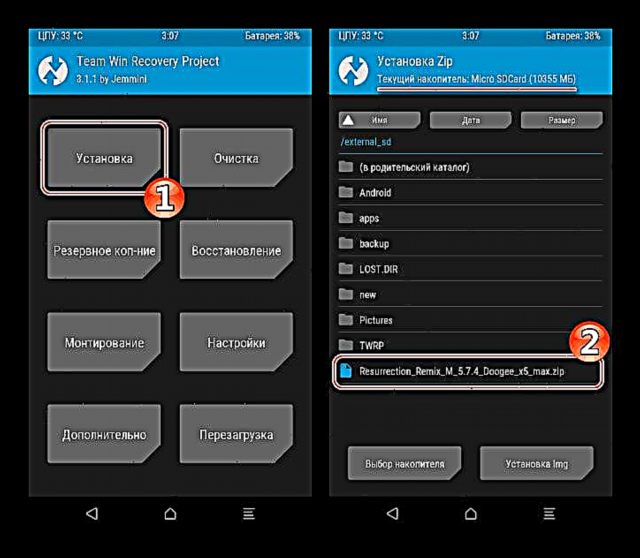
- Ակտիվացրեք «Սահեցրեք որոնվածի համար»սպասեք մինչև սմարթֆոնի հիշողությանը տեղեկատվության փոխանցումն ավարտվի:
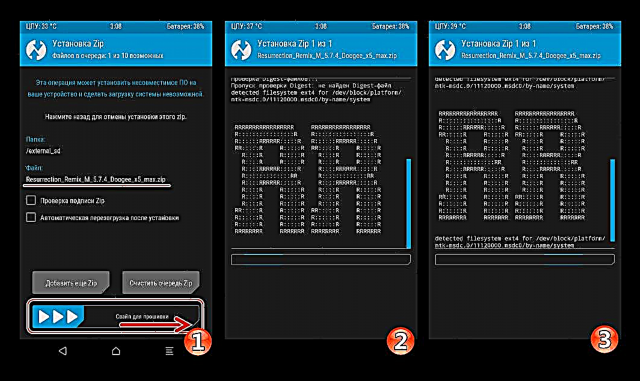
- Տեղադրման ավարտից հետո վերևում ցուցադրվում է ընթացակարգի հաջողության հաստատումը `մակագրությունը. «Zip- ը հաջողությամբ տեղադրելը». Հպեք կոճակին «Վերագործարկեք OS- ին».
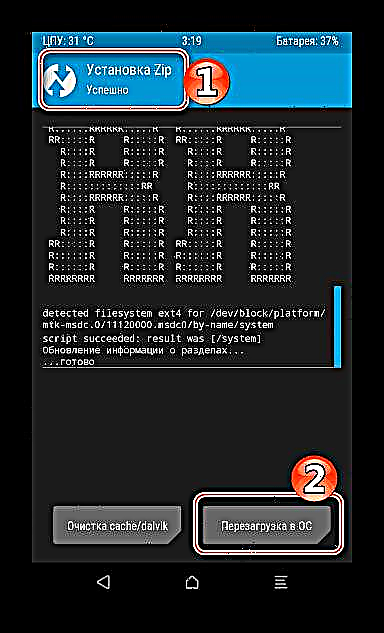
- Վերագործարկելուց առաջ համակարգը ձեզ հուշում է տեղադրել TWRP ծրագիրը: Եթե գործիքը անհրաժեշտ է (այսինքն ՝ հետագայում ենթադրվում է, որ մանիպուլյացիաներ իրականացվի մաքսային վերականգնմամբ, օրինակ ՝ տարբերակը թարմացնելով), մենք տեղափոխում ենք "Սահեցրեք TWRP ծրագիրը տեղադրելու համար" աջից, հակառակ դեպքում մենք թակել ենք Մի տեղադրեք.

- Տապա «Տեղադրում»նշեք ZIP ֆայլի ուղին սովորույթով:
- Մենք սպասում ենք տեղադրված բաղադրիչների նախաստորագրմանը և մաքսային shell- ի գործարկմանը: Տեղադրումից հետո առաջին ներբեռնումը բավականին երկար է տևում: Մենք չենք ընդհատում գործընթացը, ուղեկցվում է համակարգի բեռնախցիկի պատկերանշանի ցուցադրմամբ, մոտ 5-7 րոպե հետո այն կավարտվի Հարության Remix հիմնական էկրանին ցուցադրմամբ:
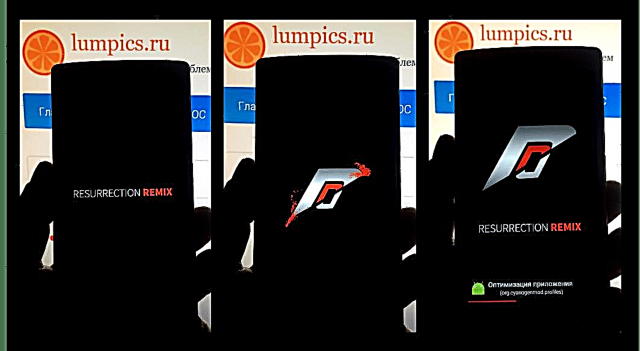
- Արդյունքում, մենք ստանում ենք ամենահետաքրքիր լուծումներից մեկը `գործառույթի և կայունության առումով
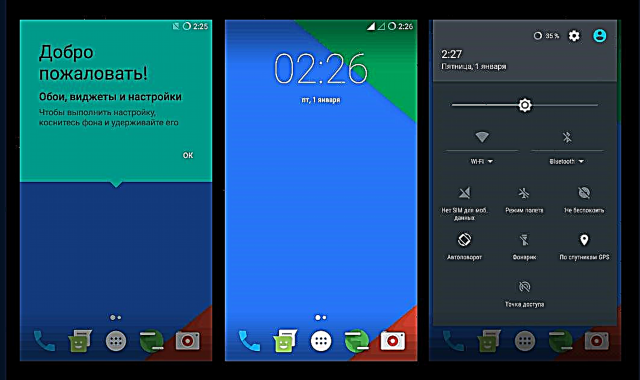
Doogee X5 MAX- ի համար մշակված ոչ պաշտոնական Android 6 ՕՀ-ների շարքում:
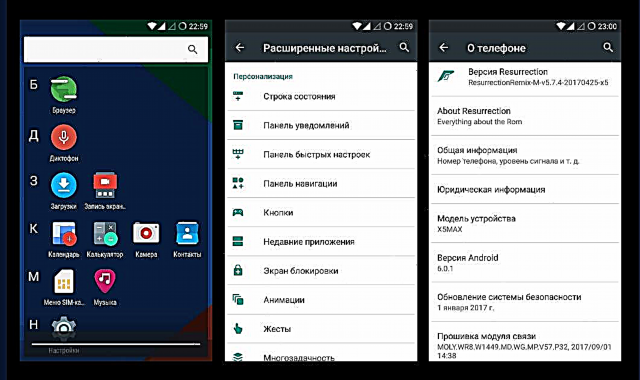
Բացի այդ: Վերոնշյալ օրինակում տեղադրված «Հարության Remix» որոնվածը, ինչպես շատ այլ սովորական, հագեցած չէ Google ծառայություններով և ծրագրերով, ինչը անհնար է դարձնում Android- ի շատ օգտվողների համար ծանոթ գործառույթների օգտագործումը, մասնավորապես ՝ Google Play Market- ից ծրագրեր ներբեռնելու միջոցով: Համակարգին անհրաժեշտ ամեն ինչ ավելացնելու համար պետք է հղում կատարեք հետևյալ հղմանը վերաբերող նյութին, ներբեռնեք OpenGapps փաթեթը TWRP- ի միջոցով տեղադրելու համար և կատարեք տեղադրման կարգը ՝ հետևելով առաջարկություններին.
Կարդացեք ավելին. Ինչպե՞ս տեղադրել Google ծառայությունները որոնվածից հետո
Այսպիսով, օգտագործելով վերը նշված հրահանգները, դուք կարող եք ամբողջովին վերափոխել ծրագրային ապահովման մաս ընդհանուր առմամբ հաջողված Doogee սմարթֆոնի մոդելի: Մենք օգտագործում ենք ապացուցված գործիքներ և մեթոդներ ՝ սարքի համակարգչային ծրագրակազմը շահագործելու համար, այնուհետև դրական արդյունքը, այսինքն ՝ մի սարք, որը կատարելապես կատարում է իր գործառույթները ընտրված տեսակի և տարբերակի ՕՀ-ի վերահսկողության տակ, երկար չի տևի: